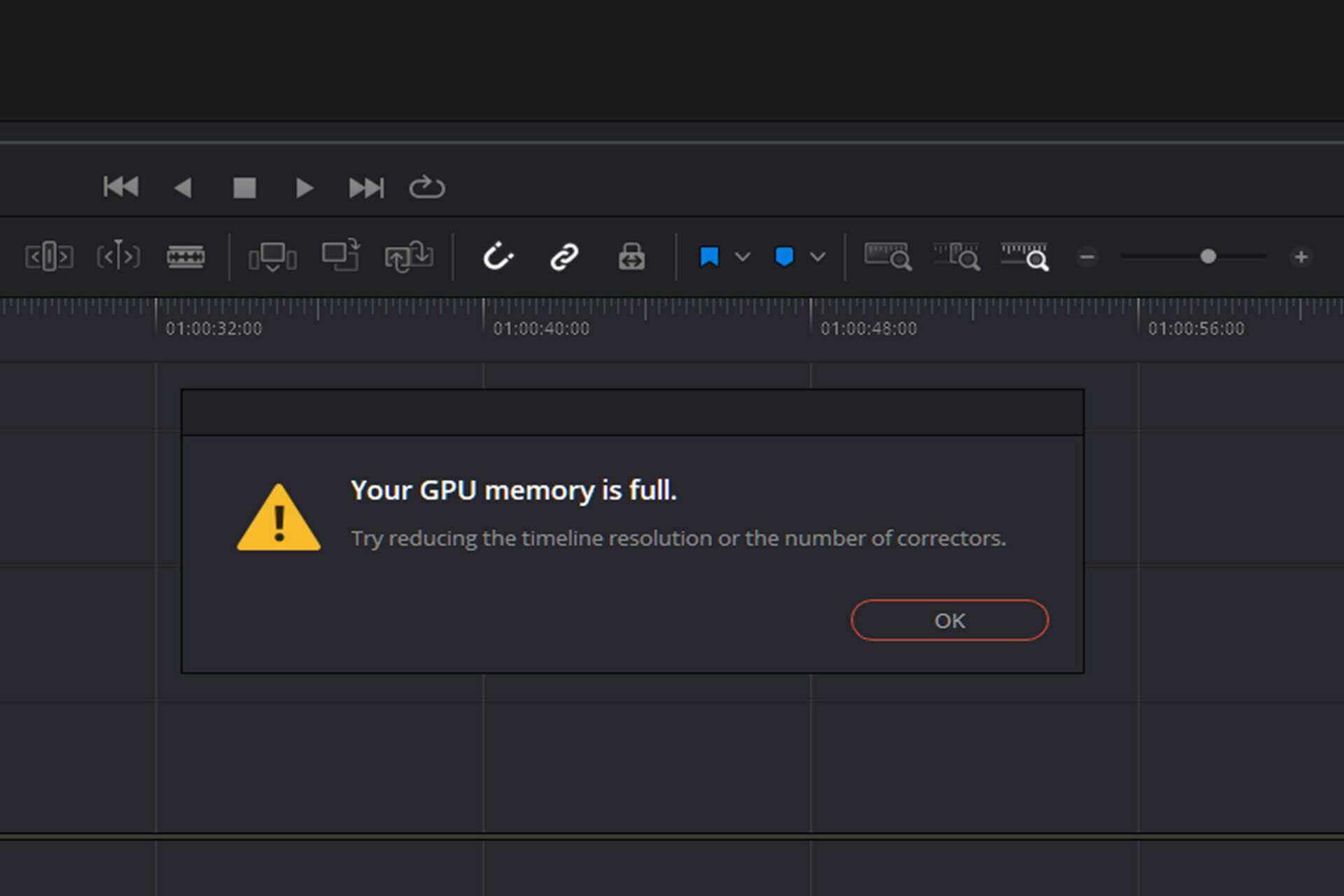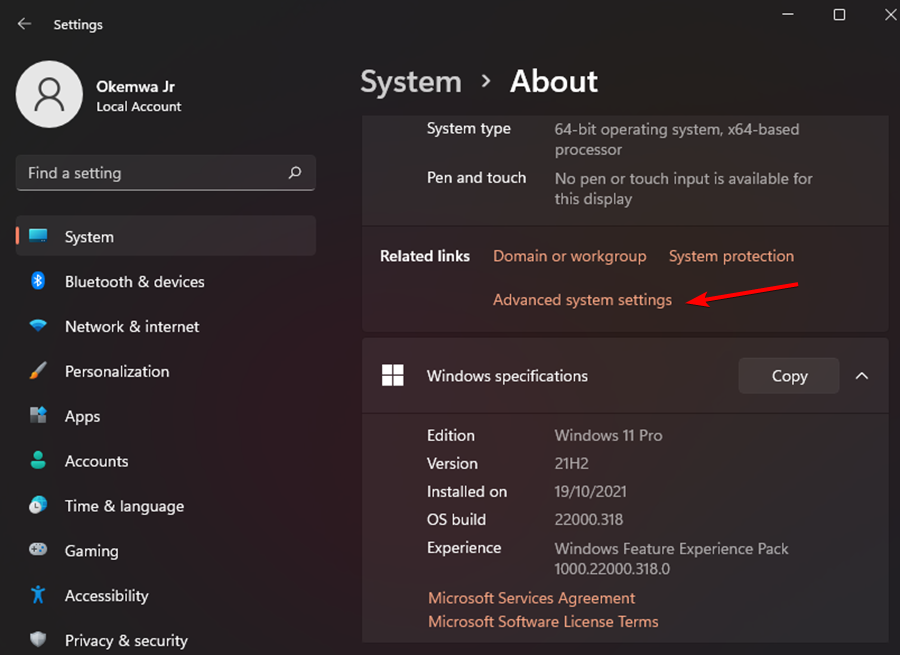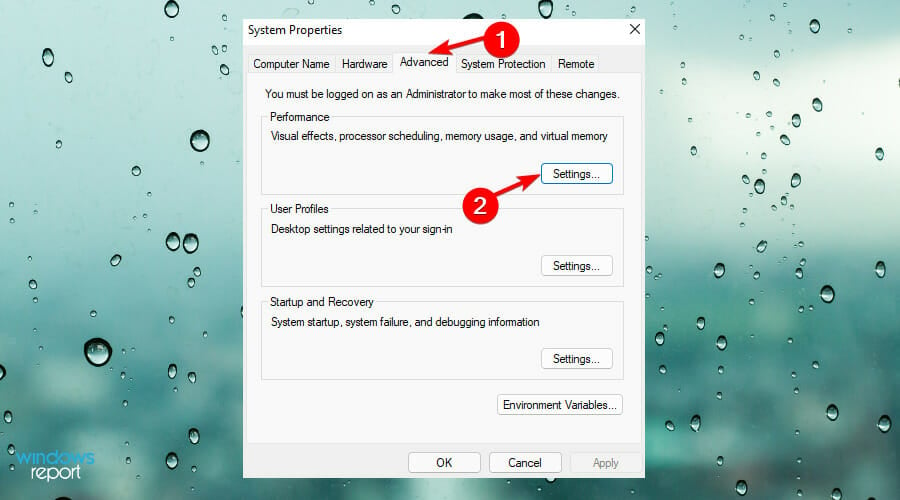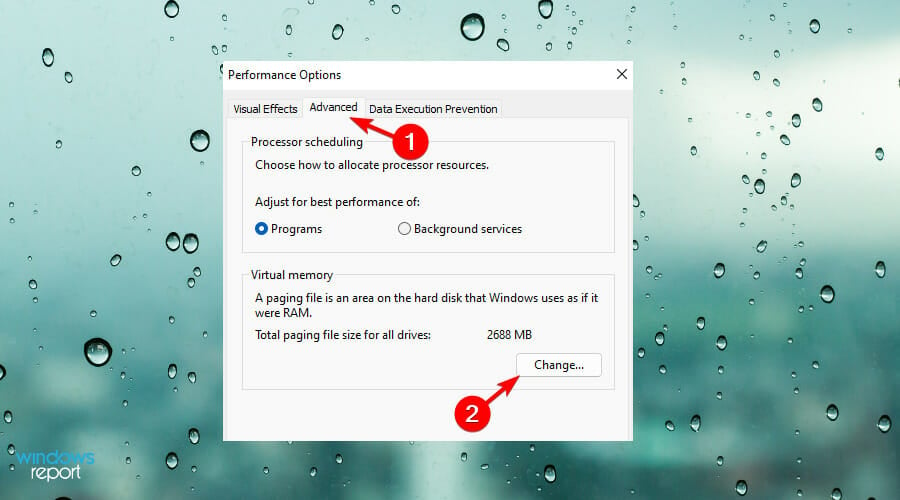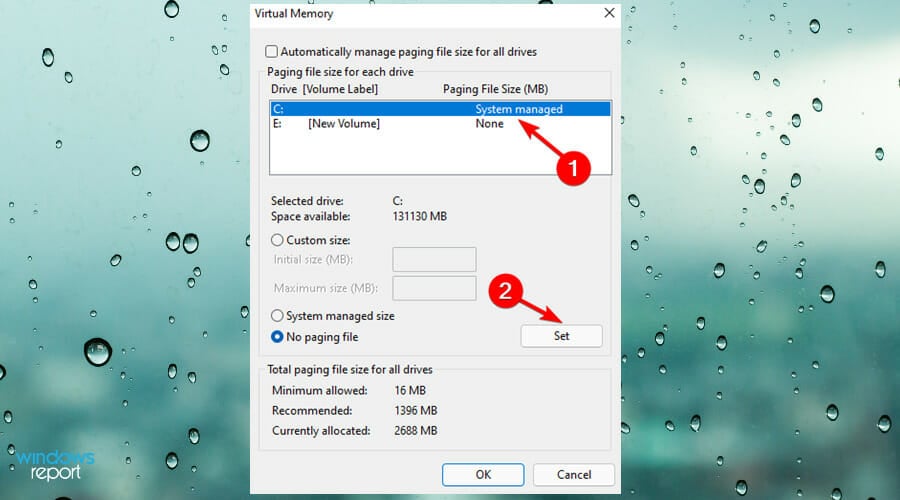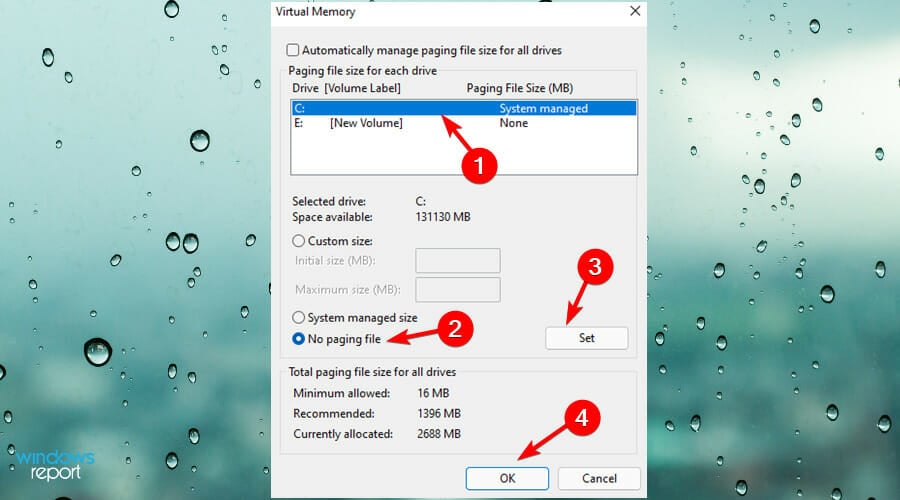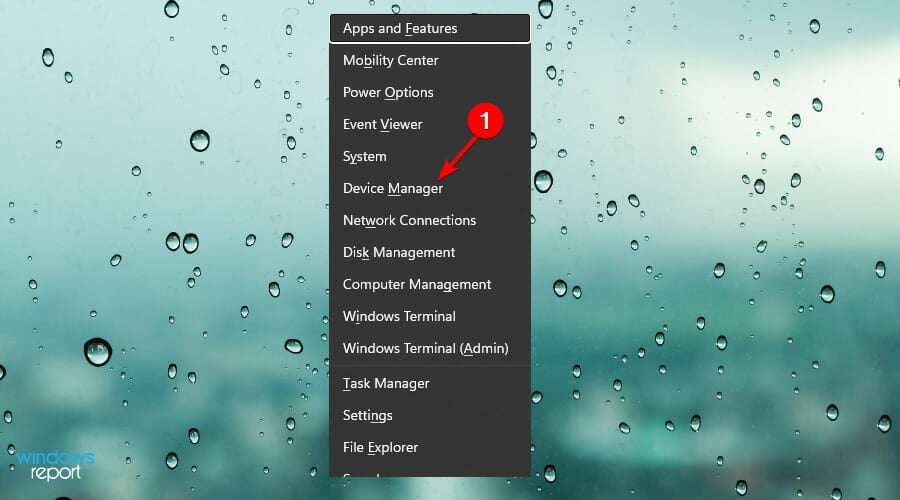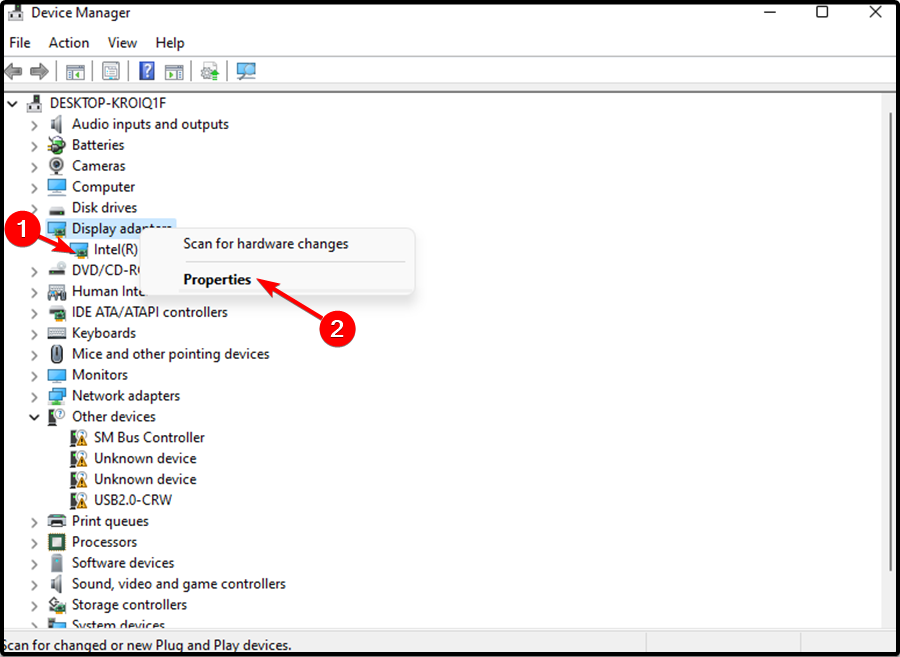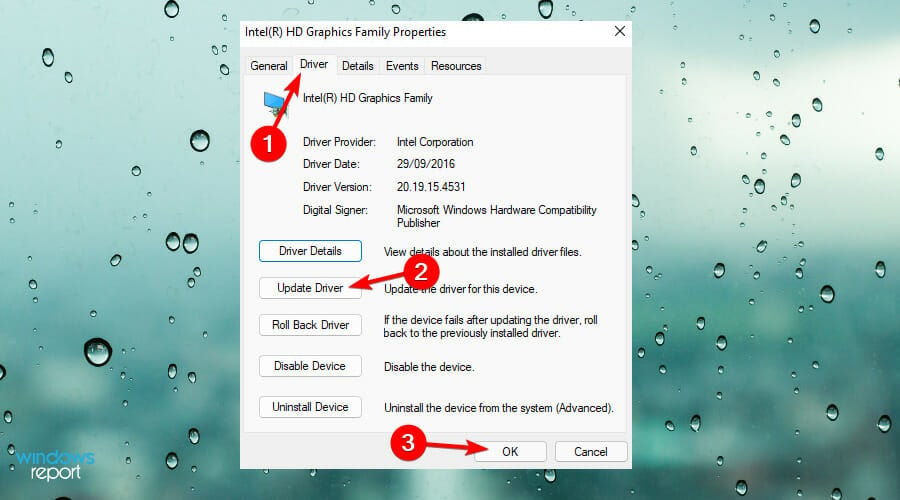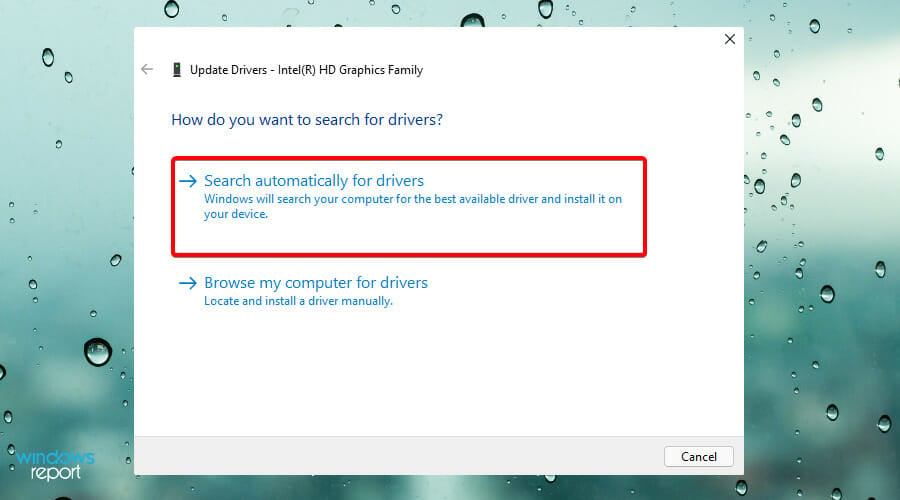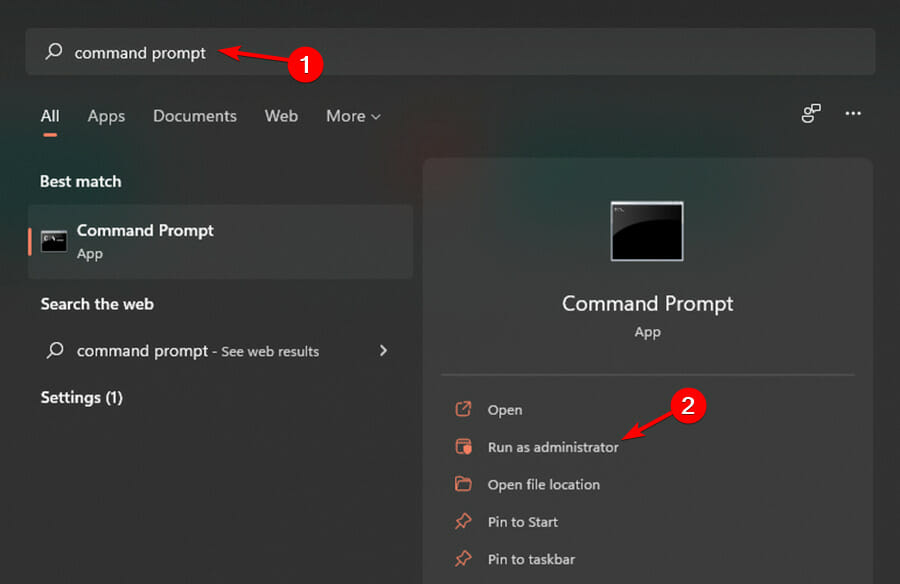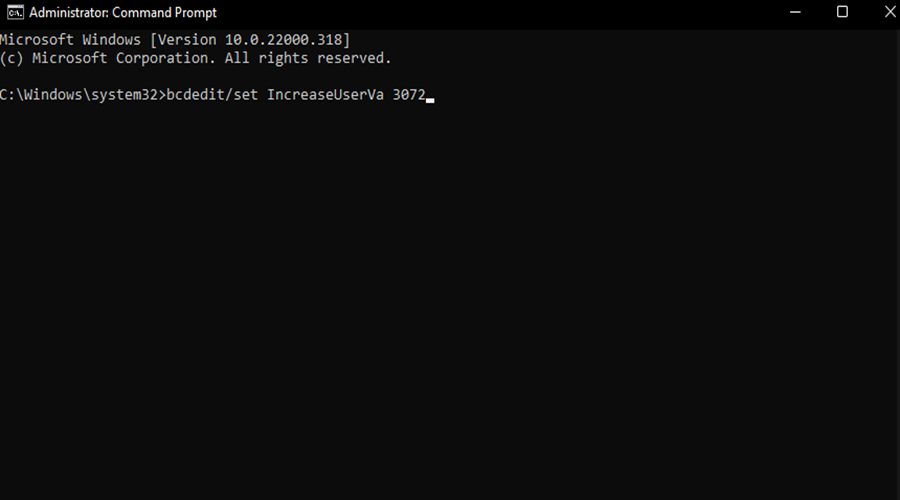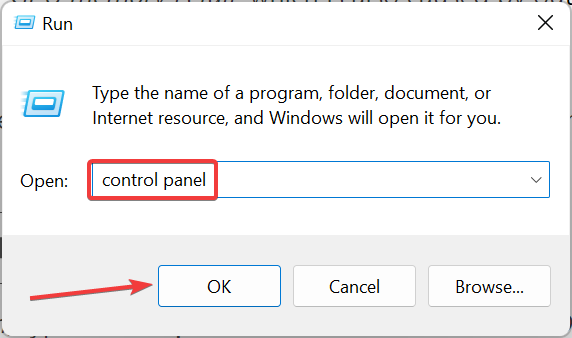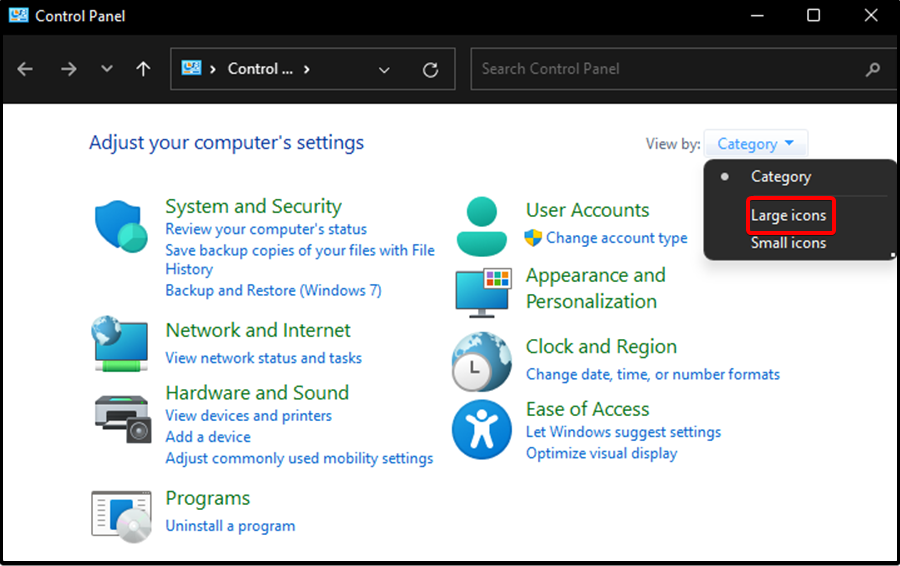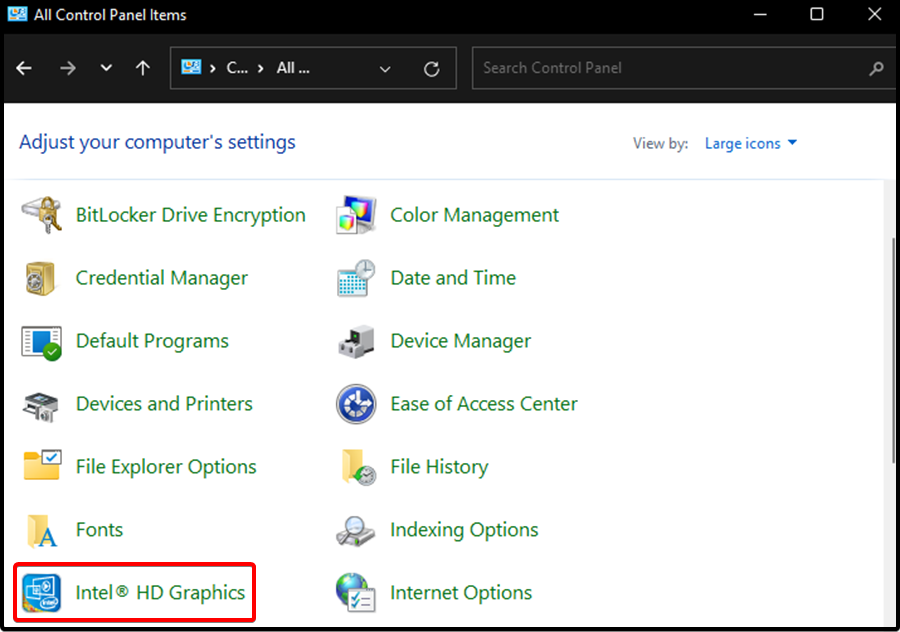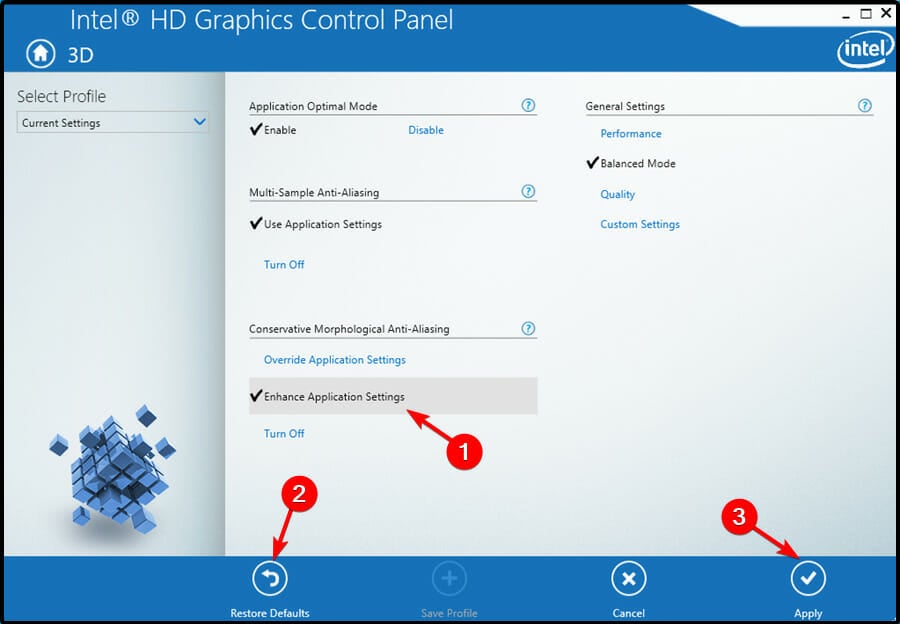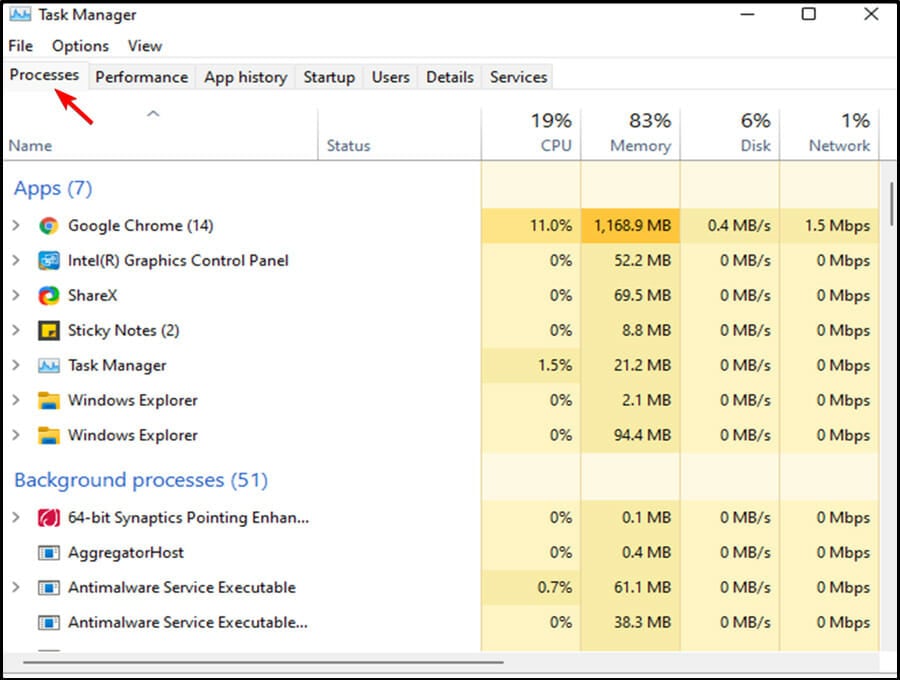По хорошему, должно быть так :
- пожаловаться
- скопировать ссылку
SupernaturalLost
может быть биос обновить?
- пожаловаться
- скопировать ссылку
bobba12
BIOS видеокарты или материнки ?
Я биос видеокарты ниразу не обновлял, обновление BIOS видеокарты — это потенциально опасная процедура и в случае неудачного исхода виноват будет только пользователь, по поводу обновления биоса материнки — есть много инфы в инете, но опять же всё на свой страх и риск.
- пожаловаться
- скопировать ссылку
SupernaturalLost
И тот ,и тот . Возможно даже платки(или дорожки) погорели
- пожаловаться
- скопировать ссылку
Семен Стрелец
bobba12
Да что вы тут развели проблему из ничего, так и должно быть. Проблемы нет ни какой, тебе же винда написала что доступно 7905 видеопамяти то значит 8 гигов есть.
SupernaturalLost
У тебя что видеокарта мутант с 16 гигами?
- пожаловаться
- скопировать ссылку
MagicHero Используемая видеопамять — это память, размещенная на самой карте. Общая системная память — это сколько карта может сожрать из оперативки. Оперативка медленнее памяти видеокарты. Доступная графическая память — это тот объем памяти, который доступен видеокарте в целом. У него используемая видеопамять (она и важна) в два раза меньше чем должна быть. Я бы без раздумий windows переустановил.
- пожаловаться
- скопировать ссылку
скачай Aida или лучше gpu z да проверь.
- пожаловаться
- скопировать ссылку
В итоге оказался прав MagicHero, в поддержке gigabyte ответили что ошибка из-за вин 7.
- пожаловаться
- скопировать ссылку
bobba12
Если разобрался-опубликуй параметры как на 1-ом рисунке.
- пожаловаться
- скопировать ссылку
An__ei
я еще не ставил 10, в планах.
- пожаловаться
- скопировать ссылку
An__ei
Поставил 10ку
- пожаловаться
- скопировать ссылку
bobba12
Все сходится .Если в играх без проблем то все в норме. У меня в гта 5 в настройках графики на 1070 при ультра настройках графики на разрешении 2 К при отключенных дополнительных настройках при фпс за 100, видеопамяти из 8 гб. занято всего 2,6 гб. Интересный вывод получился-windows 7 не тянет видеокарту с 8 гб. вот это -да.
- пожаловаться
- скопировать ссылку
An__ei
я выше скин показывал как 1070 на вин 7 загружается память на 7 гигов, так что все тянет
vftor
смысл говорить о разнице между 10 и 7 если ее просто нет.
- пожаловаться
- скопировать ссылку
Файл подкачки в винде по умолчанию отключен, я такими излишками как включить файл подкачки, гибернация не играю, зачем- 12 гб. оперативки вполне хватает . Вообще-то я у себя проблем не вижу.
- пожаловаться
- скопировать ссылку
An__ei
Прверил в винде 10 (до этого делал скин на вин 7) там у меня уже показывает по другому а именно как на скине в третьем посте 16 — 8 — 0 — 8. Так что выходит что винда просто тупит, порой даже гпу-з не может распознать видеокарту если его не обновить, что говорить про убогую винду, особенно 7-ку которую уже давно вообще не обновляют.
- пожаловаться
- скопировать ссылку
MagicHero
У меня windows 10. Я думаю у него проблема в материнской плате -мат. плата выпущена намного раньше чем 1070 она просто не знает эту видеокарту. Диск с дровами на 1070 столько рекламы на нем . у меня мат. плата на чипе Z97 и выяснил что 1070 -ую мат.плата не знает из-за этого конфликтует с видеоядром процессора. Ему в настройках биоса можно поиграть -убрать этот конфликт если есть. Сочуствую ему столько денег отдать и тут такое.
- пожаловаться
- скопировать ссылку
An__ei
OMG я только что описал решение проблемы, и при чем тут материнка??? материнке вообще по барабану какая видеокарта стоит, лишь была с PCI-E слотом а не каким нибудь древним AGP. Вин 10 показывает одно, вин 7 другое.
vftor
Диванные аналитики они такие, лишь бы что то написать )))
Ты вообще читал что я выше написал? У меня в вин 7 такой же скин как у автора темы и при этом ВНИМАНИЕ в игре испльзуется больше 7 гигов видеопамяти (картинка выше есть тоже). Это просто неверные данные которые выводит винда 7, в вин 10 уже совсем другие данные пишет.
- пожаловаться
- скопировать ссылку
MagicHero
Короче, Склифасовский, учи мат.часть.
- пожаловаться
- скопировать ссылку
MagicHero
Зачем бы в настройках биоса нужен был параметр видеокарту или видеоядро процессора?
- пожаловаться
- скопировать ссылку
Если он у тебя в реальных тестах не выдает больше 4-ех — тогда беда. Тести.
- пожаловаться
- скопировать ссылку
это норма.
расход видеопамяти смотри через, например, MSI afterburner, во время игр.
- пожаловаться
- скопировать ссылку
Хоспади, как же тут кадры есть)))
В чем проблема было посмотреть программой GPU-Z?
- пожаловаться
- скопировать ссылку
Vinni-Pukh
Ну а что толку, что в gpu-z написано что 8 гб, если мне все программы, использующие gpu пишут — total gpu memory 4096. Знаешь, как-то хочется разобраться сразу.
- пожаловаться
- скопировать ссылку
bobba12
bobba12 написал:
если мне все программы, использующие gpu пишут — total gpu memory 4096. Знаешь, как-то хочется разобраться сразу.
Какие?
- пожаловаться
- скопировать ссылку
Vinni-Pukh
Илююстратор к примеру. Там если зайти в gpu perfomance будет указано общее кол-во видеопамяти.
- пожаловаться
- скопировать ссылку
bobba12
Окей, качаешь программу MSI KOMBUSTOR, запускаешь. Выбираешь тест GPU Memery burner сперва 3 ГБ, смотришь как она забита, потом выбираешь 6 ГБ, видишь что и она забита, проблема решена, душу успокоил, да?
- пожаловаться
- скопировать ссылку
Vinni-Pukh
мне и так уже ответили в поддержке) зачем мне тестить? я и в gpu-z ее нагружал больше чем на 6гб, но ведь есть личности, которые утверждают, что остальная память из озу берется, что вовсе не графическая это память. Так что и эти 6 гб не показатель
- пожаловаться
- скопировать ссылку
но иллюстратор по-прежнему видит 4гб. Хрен его знает, может у него в мозгах чего)
- пожаловаться
- скопировать ссылку
bobba12
И где она у тебя 4 видит? Написано 8192 вроде…
- пожаловаться
- скопировать ссылку
Lexx77
я про иллюстратор же
- пожаловаться
- скопировать ссылку
bobba12
Мда…, бывает наверно.
- пожаловаться
- скопировать ссылку
А может автор сидит на 32 битной windows, а нужно 64.
Сейчас многие комплектующие требуют именно 64-битную windows.
- пожаловаться
- скопировать ссылку
zhimipe
тогда почему то начнет заниматься озу память на адресацию гддр. причем чем больше видеокарт тем больше памяти. с 8 гигам видеокарты от этих 32гб на виндувс хп осталось бы к примеру 1.5-2 гб озу если он загрузится ваще
- пожаловаться
- скопировать ссылку
Ох уж эти ноутбуки с дискреткой, никогда ничего нормально не работает, для игр настольный компухтер нужен.
- пожаловаться
- скопировать ссылку
Кароч заходи в гта 5 там пишет сколько памяти жрут настройки, не смотри в настройки винды, либо качни бенчмарк и выставь всё на макс и включи анализатор MSI Afterburner, и смотри загрузку памяти
- пожаловаться
- скопировать ссылку
bobba12
Установи aida64 и посмотри через нее всю информацию
- пожаловаться
- скопировать ссылку
ща глянул. у меня нет встроенной графики. 2 чиповая карта с 2+2 гб
написано
графической памяти 4096
используется 2048
системной памяти 0
общей 2048
ваще у меня было такое что я попортил видеокарту и у меня стало вместо 512 — 509или около того мб в некоторых играх имелись специфические артефакты.
тут же собственно надобно смореть на гпу зет и даже игры где есть счетчик гпу памятяти должны впринцопе видеть любую современную карту правильно. если какой нибудь ассассин и гта скажет что лимит это 4 памяти при этом например — можно занять 5100 мб из 4000 то тут уже чета нинормально.
- пожаловаться
- скопировать ссылку
ВБЕЙ В ПОИСКЕ
dxdiag там есть инфа про видеокарту
- пожаловаться
- скопировать ссылку
bobba12
Попробуй на 10 ке как будет у тебя, возможно это система врет, попробуй через утилиты прогнать , в играх посмотри сколько памяти и сколько доступно
- пожаловаться
- скопировать ссылку
ПЖ помогите почему даже через BIOS не помогает я сделал 512 мб(я не помню на сколько точно там можно выставить видеопамять) но нечего просто вот скрин
а память не меняется((((
- пожаловаться
- скопировать ссылку
Слушай можеть быт твой процессор фиговый или он не раскрывает всю мощь видеокарты нужно правилно выбирать комплектуещие или просто переустанови винду если хочешь скачай себе такую винду который поддерживает твой ноутбук или пк советую 7, 8 и 8.1 стабилные винда 10 иногда не так допускает у вас всех 10 аналогично то что вина в винде переустановите.
А у тебя проц наверно не раскрывает твою gtx 1070 для него нужен начиная с i5-7500k
- пожаловаться
- скопировать ссылку
Такая же хрень на rtx 2080 super просто не обращайте на это внимание если игры не работают нормально то тревогу уже поднимать надо. Также если у вас на такой же видюхе при включение пк не работают кулера не беспокойтесь они крутятся только при нагрузке.
- пожаловаться
- скопировать ссылку
В 2020 собрал себе комп на 2070 супер и 10400f за 100к. Причём на матери и бп не экономил.
- пожаловаться
- скопировать ссылку
Интересную тему bobba12 поднял и народ подхватил охоче от скуки .
Народ, а у меня всё нормально? а то современные игрухи тянет только на средних.
- пожаловаться
- скопировать ссылку
The X-Files
ну да. Карта с 4 ГБ
- пожаловаться
- скопировать ссылку
The X-Files
Да, нормально. У 970 — 4096 мб.
- пожаловаться
- скопировать ссылку
все норм не переживай о глюках винды, у меня 1060 и показывает 2 гига используемой видеопамяти при реальных 5860МБ ))) сейчас тут насоветуют
- пожаловаться
- скопировать ссылку
стоит у меня встроенная видюха на 512 мб и дискретная на 2000мб ловите скрин и пригорайте.
- пожаловаться
- скопировать ссылку
если тут не решили вопрос, вот нашёл ответ. «Используется видеопамяти: физическое количество памяти на видеокарте
Доступно графической памяти: сумма физической памяти видеокарты и памяти ОЗУ выделяемой для хранения информации выводимой на монитор»
- пожаловаться
- скопировать ссылку
У вашей видеокарты физически 4 гб столько она и будет использовать. А графической память 8 гб это так называемая виртуальная память берется из ОЗУ, но она видеокартой в играх не будет использоваться, короче это не та видеопамять, не обращай не нее внимание. Вообщем сколько есть у конкретной модели своей физической памяти, только та и будет работать в играх.
- пожаловаться
- скопировать ссылку
У меня такая же проблема… Перебивал Винду показывает тоже .. я купил ноут hp pavilion 15-p032er там две видюхи , встроенная на 1 Гб и интегрированная на 2 Гб но используется токо гиг интегрированной видеокарты… По началу выделялось 512 мб потом когда я добавил планку на 4 Гб оперативы стало выделяться уже гиг .. что делать уже не знаю (
- пожаловаться
- скопировать ссылку
Так дело в том что сам компудахтер не поддерживает эти 16 гб, вот 8 гб и использует, просто тоже самое у меня было, все у кого спрашивал так и отвечали, 8 гб — его лимит
- пожаловаться
- скопировать ссылку
Да это просто видеокарта фальшивая. Такие сейчас делают, замануха и обманка.
Нужно в магазине обменять или вернуть деньги.
- пожаловаться
- скопировать ссылку
vftor
Дану? Это у него, как и у всех указана «Виртуальная память» У меня тоже пишет «Есть 8гб, доступно, 2гб(видюха и есть на 2гб), а системной 6гб, потому что, я виртуалку 6гб выставил… 4 Строка + 2 Строка = 1 Строка.
- пожаловаться
- скопировать ссылку
SUPERTRUP
Дуру не гони. Он же пишет, что для 1070 должно быть 8 Гб, а у него показывает «Используется видеопамяти = 4 Гб»
И всем грамотным людям известно, что «Используется видеопамяти — это собственно и есть объём видеопамяти, который всегда и задействуется; это память, размещенная на самой карте.
- пожаловаться
- скопировать ссылку
vftorЭто было не тебе, а An__eiПромахнулся комментом
An__eiТвое утверждение не верно, у меня 16гб оперативки, в таком же окошке(как у тс) у меня написано максимум 8гб. 6гб виртуалки(это не оперативка) + 2гб видеопамяти, получаем наши искомые 8гб.
- пожаловаться
- скопировать ссылку
SUPERTRUP
Виртуальная память создается искусственно и вручную задействуя жесткий диск для файла подкачки. У тебя на рисунке система сама жестко вывела параметры, а вопрос в том что параметры у всех разные. Я понял ты можешь играть с выводимыми системой параметрами ?
- пожаловаться
- скопировать ссылку
vftor
А если у меня процессор с видео ядром, но все равно выдает ровно половину от видеопамяти?
- пожаловаться
- скопировать ссылку
MagicHero
Автор темы пишет про то что установлено на компьютере. Если видеокарта с 8 гб. видеопамяти то почему система должна показывать меньше. Чудо оптимизация в играх это вопрос не по теме. В этой теме задело то что параметры у всех винда выдает разные . У меня с 1070 .12гб оперативной памяти д.гр.п.-14311 мб., исп. в.-8192 мб. , о.с.п-6119 мб.
- пожаловаться
- скопировать ссылку
Chelseafc777
Наверное влияет, у меня pci express 2.0(да да +2 фпс) + биос матери последний раз обновлен в 2014 году, откуда ей знать о видюхе 2016 года?
- пожаловаться
- скопировать ссылку
Chelseafc777
я не говорю что на pci 2.0 не должно работать, просто пропускная способность ниже, из-за этого теряется 1-2 фпс, почитай форумы nvidia там есть проблему у некоторых пользователей старых материнок
- пожаловаться
- скопировать ссылку
Chelseafc777
Переустанови винду и все увидишь . После переустановки на современный монитор 2К 144 Гц. через дисплей порт картинку замучаешься выводить пока дрова не встанут. Это о чем говорит -не знает система 1070-ую.
- пожаловаться
- скопировать ссылку
An__ei
Дисплей порт это что?Норм люди юзают HDMI, и для 2к и 144 гц нужен минимум sli из 1080, 1070 даже 60 фпс не выдаёт в новых играх
- пожаловаться
- скопировать ссылку
Chelseafc777
Я на 970 играл в 2К 144 Гц. На 1070 в гта 5 фпс за 100 кому нужно выкручивать настройки графики на запредельные. Новые например titanfal 2 в мультиплеере за 100 фпс и за чем бы я стал выкручивать гайки где главное обзор.
- пожаловаться
- скопировать ссылку
Кстати насчет обновления материнки, для видеокарты — это не миф. Старые материнки реально могут не видеть новые видеокарты, 100%. Сам в свое время столкнулся, с такой проблемой на чипсете 1051 подключал новую 770 с 4 гигами видеопамяти. Так оно даже не стартовала с ней, отрывистый писк, как будто неисправна оперативка))) то-есть материнка не могла распознать такое количество видеопамяти, речь о далеком 2013 годе))) Пока я не обновил биос, проблема не была решена! Так что не нужно диванным аналитикам типа Chelseafc777, MagicHero, утверждать того, чего они не знают!
P.S. Гугл вам в помощь)
- пожаловаться
- скопировать ссылку
Godulon
А с чего я вдруг богатенький да еще и сынок? Зарабатывать 40К-50К в месяц можно даже если живешь не в Москве. Сейчас еще игру на мобильник делаю с нуля (учусь и делаю, уже по несколько раз переписывал части кода да и рисовка дается с друдом т.к. никогда вообще не рисовал), может кто покупать будет )))
- пожаловаться
- скопировать ссылку
teimuraz11
Так, уже лучше. Сильно лучше. Смотри.
Когда запускаешь игры, ты выбираешь с каким видеоускорителем это делать? На старых системах это можно было делать нажав на ярлычке приложения правой кнопкой мышки и сделав правильный выбор => Инвидия. Иногда пользователи выводят спец ярлычок (по моему в трее) показывающий использования видеоадаптера от «Зелёных». Чтоб правильно диагностировать работу приложения с Видеокартой Инвидия.
Ещё можно принудительно указать использование нужного видеоадаптера в Панели управления Инвидия. В настройках приложения надо указать с чем его запускать.
Пока не лезь крутить выделяемую память для встройки от Интел. Это не к чему.
- пожаловаться
- скопировать ссылку
- пожаловаться
- скопировать ссылку
Дмитрий Непонятка
Всё так, в биосе мат. платы смотри сколько выделено на встройку видеопамяти — 128 МБ из ОЗУ.
- пожаловаться
- скопировать ссылку
bobba12
))) закинул вопрос и столько срачи сразу. Есть идейка, что твоя винда больше 4-х гб оперативы и видеопамяти не тянет. Смени версию на x64 pro
- пожаловаться
- скопировать ссылку
bobba12
16 гигов о.з.у
- пожаловаться
- скопировать ссылку
А где найти это окно?
- пожаловаться
- скопировать ссылку
Точнее используется 144 мб
- пожаловаться
- скопировать ссылку
- пожаловаться
- скопировать ссылку
Godulon
а ты что все сидишь на 1060-й и в запасе до сих пор держишь 3 штуки 1070? на случай как ты писал если 1060-я сгорит ))) может стоит хотя бы 2 поставить в комп?
- пожаловаться
- скопировать ссылку
MagicHero
сейчас на основном компе стоит gtx 1060 одну 1070 продал а другие поставил на другой мошьный комп на кофе лейк обьеденил
- пожаловаться
- скопировать ссылку
Godulon
Ха ха ха я с тебя угораю сказочник )))
- пожаловаться
- скопировать ссылку
Нафига 32 гига если 16 выше крыши, и от силы 4-8 гига используется в играх.
- пожаловаться
- скопировать ссылку
bobba12
Смотри я специально поставил древнюю видеокарту gtx460 (1гиг) на 7 ку и 10 ку
- пожаловаться
- скопировать ссылку
- пожаловаться
- скопировать ссылку
Такая проблема 3 месяца мучаюсь.Раньше игры тянул сейчас даже на старых играх графический процессор загружается на 100%
Доступно графической памяти 1824 мб
Используется 128 мб
Не могу понять почему такая разница
Ноут не слабый 8гб оперативки
- пожаловаться
- скопировать ссылку
teimuraz11
Глянь в БИОС, есть ли настройка выделения памяти. Если есть, ставь максимальное значение. Дай пожалуйста точную модель ноута (может у тебя дискретка затаилась в недрах ноута). А ещё может есть настройка выделения памяти в графическом драйвере от Интел.
На встройках идёт использование видеопамяти путём забора из оперативной. В данном, конкретном случае где-то стоит настройка на 128 МБ.
- пожаловаться
- скопировать ссылку
Ryazancev
Две видеокарты одна NVIDIA GeForce GT 630M
вторая Intel(R) HD Graphics 4000
- пожаловаться
- скопировать ссылку
Ты наверно тупо вставил видяху не в тот разъём. Ей нужен PCI-E X16, а не x8, пропускная способность ниже в 2 раза, вот и памяти в 2 раза меньше использует.
- пожаловаться
- скопировать ссылку
Porsche911GT3RS
ты хоть ознакомься с темой для начала))
- пожаловаться
- скопировать ссылку
Porsche911GT3RS
Поверь, то что ты написал про разьем и память бред полный 
- пожаловаться
- скопировать ссылку
Для игр нужен комп, а не ноутбукер. Хороший комп стоит минимум 150 тысяч!
- пожаловаться
- скопировать ссылку
Hu_nter1
Если было бы 150 к я бы тут не писал
- пожаловаться
- скопировать ссылку
Hu_nter1
И если что хороший комп стоит 60 -70 к а не 150к.
150к это уже другой уровень
- пожаловаться
- скопировать ссылку
teimuraz11
Чего???? Одна только карта сейчас стоит 90 штук!!! И то, это 3060ti. За 60-70 косых ты только разве тетрис купишь, а не хороший комп)
- пожаловаться
- скопировать ссылку
GERA1987
Комментарий от апреля 20-го года. Тогда rtx2080 можно было купить за 50-60к.
За 60-70к можно было собрать пк на 2070/5700xt.
- пожаловаться
- скопировать ссылку
Space Мarine
2070 Super 75k сейчас стоит. Немногим дороже стали. 6600 XT уровень 3060 Ti стоит 70, кажется.
Нафиг нужно брать 3060 Ti сейчас.
И он прав, машина ха 30-70 и тогда был дном донным.
teimuraz11 написал:
И если что хороший комп стоит 60 -70 к а не 150к.
150к это уже другой уровень
Это как раз даже на 2020 от 100 тысяч хорошая производительная машина для шутанов, а не дрянной офисник за 60-70. Даже с картой это бюджет очень маленький. такие цены были до повышения доллара — в 2013, в 2020 это уже кратно больше цифра., и очень бюджетный ПК.
Сейчас это от 120-15 тысяч хорошая игровая машина на 6600XT будет стоить.
- пожаловаться
- скопировать ссылку
Содержание
- Как увеличить объём памяти интегрированной видеокарты? Запускаем любые игры
- Для чего увеличивают объём памяти видеокарты?
- Могу ли я увеличить видеопамять на своём компьютере?
- Как увеличить объём видеопамяти с помощью BIOS?
- Способ войти в BIOS напрямую из Windows 10:
- Доступно графической памяти 4096 используется 1024
- Что такое видеопамять?
- Сколько у меня видеопамяти?
- Что означает интегрированная графика?
- Для каких задач нужна видеопамять?
- Правильное количество видеопамяти: основные рекомендации
- Проблемы с видеопамятью
- Пишет, что доступно графической памяти 799 МБ, но используется только 64 МБ,
- Системная видеопамять 0 МБ что это?
- Вопрос
- Ответы
- Все ответы
Как увеличить объём памяти интегрированной видеокарты? Запускаем любые игры
Большинство компьютеров и ноутбуков имеют интегрированную (встроенную) графическую карту. Но для работы видеоадаптера используется лишь часть оперативной памяти. Обычно материнская плата, у которой есть интегрированная видеокарта, позволяет регулировать объём ОЗУ, выделяемый под нужды графической обработки.
Для чего увеличивают объём памяти видеокарты?
Обычно цель увеличения объёма видеопамяти – запуск более требовательных приложений, которые невозможно или сложно запустить с текущей конфигурацией ПК или ноутбука, потому что возникает нехватка памяти у видеокарты. Как правило, это делают при попытке запустить какую-нибудь игру. Однако от объёма видеопамяти зависит ещё и скорость выполнения задач в процессе работы с какими-нибудь графическими редакторами вроде Photoshop.
Кроме того, необходимо понимать, что объём ОЗУ, отдаваемый под нужды графической карты, не получится использовать для других задач до того момента, пока не будут изменены настройки. Проще говоря, если для работы какого-нибудь приложения необходимо 2 GB ОЗУ и 512 MB видеопамяти, при этом 2 GB – это абсолютно весь объём оперативки, тогда после «передачи» всё равно остаётся 512 MB, а значит, характеристики всё ещё будут недотягивать до необходимых требований, но уже из-за нехватки ОЗУ. Так что перед увеличением доступной видеопамяти убедитесь, что в вашем распоряжении есть не менее 4GB оперативной памяти.
Могу ли я увеличить видеопамять на своём компьютере?
Как правило, функция, которая позволяет увеличить объём видеопамяти присутствует только на тех конфигурациях, где есть интегрированная видеокарта (хотя существуют исключения). Если компьютер имеет установленный внешний (дискретный) видеоадаптер, тогда увеличить объём памяти вряд ли получится – функция доступна лишь для довольно малого количества графических устройств.
Кроме того, большинство владельцев ноутбуков ошибочно считают, что у них стоит встроенная видеокарта. Хотя на самом деле всё чаще их оснащают дискретными.
Исходя из этого, первым делом необходимо точно узнать, стоит на устройстве ли интегрированная видеокарта или дискретная. В Windows это можно сделать вполне стандартным способом, используя «Диспетчер устройств»:
в открывшемся окне «Выполнить» прописываете команду devmgmt.msc нажимаете «OK»;
В «Диспетчере устройств» найдите, после чего откройте раздел «Видеоадаптеры». Если на компьютере используется лишь одно графическое устройство, тогда название отобразится именно в этом разделе;
Как увеличить объём видеопамяти с помощью BIOS?
. Но можно воспользоваться и двумя другими способами:
Способ войти в BIOS напрямую из Windows 10:
- Нажимаете на значок с уведомлениями, где находится вариант «Параметры»;
Переходите в раздел «Обновление и безопасность» далее выбираете вкладку «Восстановление»;
В пункте «Особые варианты загрузки» выбираете «Перезагрузить сейчас»;
После перезапуска вы окажитесь в голубоватом меню ОС, где нужно выбрать вариант с «Диагностикой» далее «Дополнительные параметры» теперь остаётся выбрать «Параметры встроенного ПО» и «Перезагрузить» компьютер;
Сразу после рестарта вы окажитесь в панели управления BIOS.
- В поисковой строке меню «Пуск» введите команду cmd клик правой кнопкой мыши по командной строке выбираете вариант «Запуск от имени администратора»;
В открывшемся окне введите теперь другую команду shutdown.exe /r /o, благодаря ей компьютер начнёт перезагружаться;
Следом вы окажитесь в меню, где нужно сделать всё то, что было указано в первом варианте входа в BIOS;
Выбираете «Диагностику» «Дополнительные параметры» «Параметры встроенного ПО» «Перезагрузить».
Теперь в настройках BIOS необходимо отыскать опцию, отвечающую за распределение оперативной памяти, для нужд видеоадаптера. При этом учтите, что в зависимости от модели материнской платы и версии прошивки БИОСа, опция может иметь другое название. Абсолютно то же самое касается и структуры пользовательского интерфейса – расположение может быть разным.
Перед тем как начнёте вносить изменения, рекомендуем изучить характеристики материнки. Но в любом случае нужно:
- Найти раздел, связанный с интегрированными устройствами или параметр, который отвечает за память по типу «BIOS VGA Sharing Memory» / «Graphics Memory Allocation» (значение может отличаться из-за модели, но смысл всегда один и тот же);
После придётся подобрать значение объёмов для используемой видеопамяти. При этом пытаться выкрутить опцию на максимум не рекомендуется, если не хотите, чтобы графический адаптер был перегружен и усилились зависания (значение лучше устанавливать максимум в два раза больше того, что указано по умолчанию);
Как установите необходимые параметры, остаётся лишь сохранить все изменения (обычно за это отвечает клавиша
), выйти из панели управления BIOS и перезагрузить компьютер.
Для более производительных видеоадаптеров существует ещё один вариант – программа «MSI Afterburner». Благодаря ей можно постепенно увеличивать тактовую частоту процессора дискретной видеокарты и тем самым увеличить производительность. Но, как и в случае с BIOS, если решили заняться манипуляцией с памятью графического адаптера, всегда соблюдайте осторожность. Ведь из-за чрезмерной нагрузки устройство может отказаться работать, а компьютер войдет в режим вечной перезагрузки. В таком случае следует снизить параметры или вообще вернуться к базовым.
Источник
Доступно графической памяти 4096 используется 1024
У вас случались ошибки, связанные с видеопамятью на вашем ПК с Windows? Сложности с запуском графических программ, таких как видеоредакторы и новые видеоигры? Если да, то возможно, вам требуется больше видеопамяти.
Но что это такое и как вы можете ее увеличить? В этой статье я поделюсь с вами всем, что я знаю о видеопамяти, поэтому читайте дальше!
Что такое видеопамять?
Видеопамять (или VRAM, произносится как vee-RAM) — это особый тип оперативной памяти, который работает с графическим процессором вашего компьютера или графическим процессором видеокарты. GPU — это чип на графической карте вашего компьютера (или видеокарте), который отвечает за отображение изображений на экране.
Хотя технически неверно, но термины GPU и графическая карта часто используются взаимозаменяемо.
Ваша видеопамять содержит информацию о том, что требуется графическому процессору, например, текстуры игр и световые эффекты. Это позволяет графическому процессору быстро получать доступ к информации и выводить видео на монитор. Использование видеопамяти для этой задачи намного быстрее, чем использование вашей оперативной памяти, поскольку видеопамять находится рядом с графическим процессором на графической карте и построена для этой высокоинтенсивной цели.
Сколько у меня видеопамяти?
Вы можете легко просмотреть объем видеопамяти, который у вас есть в Windows 10, выполнив следующие шаги:
- Откройте меню «Параметры», нажав сочетания клавиш «Windows +I».
- Выберите «Система», затем нажмите «Экран» на левой боковой панели.
- Прокрутите вниз и щелкните текст «свойства графического адаптера».
- В появившемся окне, перейдите на вкладку «Адаптер» и посмотрите раздел «Информация о адаптере».
- Вы увидите текущую видеопамять, указанную рядом с выделенной видеопамятью.
В разделе «Тип адаптера» вы, вероятно, увидите название вашей видеокарты NVIDIA или AMD, в зависимости от того, какое устройство у вас есть. Если вы видите AMD Accelerated Processing Unit или Intel HD Graphics (скорее всего), вы используете интегрированную графику.
Что означает интегрированная графика?
До сих пор в нашем обсуждении предполагалось, что на вашем ПК имеется специальная видеокарта. В большинстве компьютеров, которые пользователи собирают самостоятельно или покупают готовый игровой ПК есть видеокарта. Некоторые более мощные ноутбуки также содержат графическую карту. Но на бюджетном настольном ПК или готовом ноутбуке производители не включают в себя видеокарты — вместо этого они используют интегрированную графику.
Интегрированное графическое решение означает, что GPU находится на том же уровне, что и процессор, и использует обычную системную память вместо использования собственного выделенного VRAM. Это недорогое решение и позволяет ноутбукам выводить базовую графику без необходимости использования видеокарты с пространственной и энергетической безопасностью. Но интегрированная графика плохо подходит для игровых и графических задач.
Насколько мощная ваша интегрированная графика зависит от вашего процессора. Новые процессоры с графикой Intel Iris Plus являются более мощными, чем их более дешевые и более старые аналоги, но по-прежнему бледны по сравнению с выделенной графикой.
При использовании интегрированной графики, у вас не должно быть проблем с просмотром видео, играми с низкой интенсивностью, и работой с базовыми приложениями для редактирования фото и видео. Однако играть в новейшие графически впечатляющие игры со встроенной графикой в принципе невозможно.
Для каких задач нужна видеопамять?
Прежде чем говорить конкретные цифры, я должен упомянуть, какие аспекты игр и других приложений с интенсивной графикой используют много VRAM.
Большим фактором в потреблении VRAM является разрешение вашего монитора. Видеопамять хранит буфер кадра, который содержит изображение до и в течение времени, когда ваш графический процессор отображает его на экране. Более мощные дисплеи (например, игры на экране 4K) занимают больше VRAM, поскольку изображения с более высоким разрешением занимают больше пикселей для отображения.
Помимо вашего дисплея, текстуры в игре могут существенно повлиять на количество VRAM, в котором вы нуждаетесь. Большинство современных компьютерных игр позволяют вам точно настраивать производительность или качество изображения. Вы можете играть в игру в режиме «Низкий» или «Средний» с более дешевой картой (или даже интегрированной графикой). Но высокое или ультра-качество, или пользовательские моды, которые заставляют текстуры внутри игры выглядеть даже лучше, чем задумали разработчики, потребуется много ОЗУ.
Декоративные функции, такие как сглаживание, также используют больше VRAM из-за дополнительных пикселей. Если вы играете на двух мониторах одновременно, это еще более интенсивно.
Конкретные игры также могут требовать разное количество VRAM. Игра, подобная Overwatch, не слишком требовательна к графике, но игра с множеством современных эффектов освещения и подробными текстурами, такими как Assassin’s Creed Origins, требует больше ресурсов.
И наоборот, дешевая карта с 2 ГБ VRAM (или встроенной графикой) достаточна для игры в старые компьютерные игры или эмуляция ретро-консолей.
Тогда у игр не было более 2 ГБ VRAM.
Даже если вы не заинтересованы в играх, некоторые популярные программы также требуют значительного количества VRAM. Программное обеспечение 3D-дизайна, такое как AutoCAD, особенно интенсивные изменения в Photoshop, и редактирование высококачественного видео будут страдать, если у вас недостаточно видеопамяти.
Правильное количество видеопамяти: основные рекомендации
Надеюсь, ясно, что нет идеального количества VRAM для всех. Тем не менее, я могу предоставить некоторые базовые рекомендации о том, сколько VRAM вы должны иметь в графической карте.
- 1-2 ГБ VRAM: эти карты обычно обеспечивают лучшую производительность, чем встроенная графика, но не могут обрабатывать большинство современных игр при средних значениях. Покупайте карту с этим количеством VRAM, если вы хотите играть в старые игры, которые не будут работать со встроенной графикой. Не рекомендуется для редактирования видео или работы 3D.
- 3-6 ГБ VRAM: эти карты среднего диапазона хороши для умеренных игр или несколько интенсивного редактирования видео.
- 8 ГБ VRAM и выше: карты высокого класса, с этой большим ОЗУ для серьезных геймеров. Если вы хотите играть в новейшие игры с разрешением 4K, вам нужна карта с большим количеством VRAM.
Производители графических карт добавляют на карту соответствующее количество VRAM в зависимости от того, насколько мощный GPU. Таким образом, дешевая видеокарта будет иметь небольшое количество VRAM, тогда как дорогая видеокарта будет иметь намного больше.
Проблемы с видеопамятью
Помните, что, как и обычная оперативная память, больше VRAM не всегда означает лучшую производительность. Если ваша карта имеет 4 ГБ VRAM, и вы играете в игру, которая использует только 2 ГБ, обновление до карты на 8 ГБ не сделает ничего заметного.
И наоборот, отсутствие достаточного количества VRAM — огромная проблема. Если VRAM заполняется, система должна полагаться на стандартную ОЗУ, и производительность будет снижаться. Вы заметите более низкую частоту кадров, текстурные всплывающие окна и другие неблагоприятные эффекты. В крайних случаях игра может замедлить отображение на экране и стать неиграбельной (что-то менее 30 FPS).
Помните, что VRAM является лишь одним из факторов производительности. Если у вас недостаточно мощный процессор, рендеринг видео высокой четкости займет много времени. Отсутствие системной памяти не позволяет запускать сразу несколько программ, а использование механического жесткого диска сильно ограничит производительность вашей системы. И некоторые более дешевые видеокарты могут использовать медленный DDR3 VRAM, который уступает DDR5.
Пишет, что доступно графической памяти 799 МБ, но используется только 64 МБ,
На GeFoce GT 230 с 1,5 гига памяти доступно только 255 мегабайт графической памяти. У меня GeForce GT230 1,5 гига памяти. Но под виндой доступно только 255 мегабайт графической.
установил памяти 8Г, а в биосе пишет только доступно 4Г Такой вопрос: установил памяти 8Г, а в биосе пишет только доступно 4Г, в самом виндовс пишет, что.
В сведениях о системе указано, что из установленных 4-х ГБ памяти доступно только 1,89 ГБ Добрый день! В параметрах системы обнаружил обьем установленной памяти- 4 Гб, однако доступно -.
Доступно памяти 4гб, используется 2гб? На пк купил одну планку на 2гб DDR2 + там стояло еще 2 планки по 1 гб kingston В виндовсе 7.
Windows 7 ultimate x86 видит 8 г оперативы, но пишет доступно только 3,21 Windows 7 ultimate x86 видит 8 г оперативы, но пишет доступно только 3,21, как зделать что бы.
Системная видеопамять 0 МБ что это?
Вопрос
Недавно рылся в свойствах видео и нашел следующие непонятные строки:
Доступно графической памяти: 2815 МБ
Используеться видеопамяти: 1024
Системной видеопамяти: 0 МБ
Общей системной памяти: 1791 МБ
Получаеться что винда «жрёт» гиг видеопамяти на свою работу. . Можно ли её урезать. А то в игрушке ГТА 4 в настройках, можно юзать только 1 гиг на графику, а остальной гиг куда девался? . Видюха Ati Radeon HD 4870 x2. Спасибо за внимание!)))
Ответы
С точки зрения ОС такая видеокарта фактически не одна с 2 ГБ, а две раздельные, каждая с 1 ГБ (даже если физически они одно целое).
В определенных играх эти две карты могут работать вместе (используя технологию Crossfire которую скорее всего надо разрешить в драйверах), ОС же использует только одну из карт. This posting is provided «AS IS» with no warranties, and confers no rights.
- Помечено в качестве ответа BlackDead.RUS 3 января 2010 г. 7:26
Все ответы
Скорее всего это просто неудачный перевод который означает что видеокарта имеет 1024 МБ видеопамяти.
Но даже если и предположить что ОС «жрет» видеопямять, в чем собственно проблема? Какие то программы не работают говоря что «Не хватает видеопамяти»?
This posting is provided «AS IS» with no warranties, and confers no rights.
Dual core GPU — это условное название, по аналогоии с CPU. Я просто имел ввиду режим, в котором работают оба GPU карты HD 4870 x2 (и, соответственно, оба 1G блока видеопамяти). Я совершенно без понятия, нужно ли при подключении такой карты производить какие-то манипуляции (или настройки в Биос), чтобы карта работала в этом режиме, или он устанавливается на автомате — такой мощной карты у меня самого нет. Так что лично я помочь Вам не смогу
Источник
|
0 / 0 / 0 Регистрация: 17.09.2014 Сообщений: 17 |
|
|
1 |
|
Видеокарта не использует всю память06.01.2021, 20:46. Показов 16182. Ответов 24
Всем, доброго вечера. Миниатюры
__________________
0 |
|
Форумчанин 5955 / 4190 / 405 Регистрация: 28.12.2013 Сообщений: 24,134 |
|
|
07.01.2021, 15:23 |
2 |
|
Просто на рабочем столе карта так же себя ведёт?
0 |
|
0 / 0 / 0 Регистрация: 17.09.2014 Сообщений: 17 |
|
|
07.01.2021, 16:02 [ТС] |
3 |
|
нет, только когда запускаю саму игру.
0 |
|
0 / 0 / 0 Регистрация: 17.09.2014 Сообщений: 17 |
|
|
07.01.2021, 16:05 [ТС] |
4 |
|
третий день уже мучаюсь… Миниатюры
0 |
|
0 / 0 / 0 Регистрация: 17.09.2014 Сообщений: 17 |
|
|
07.01.2021, 16:09 [ТС] |
5 |
|
на ютубе смотрю видео в 4к, видюха грузится на 11-13% всего, больше нагрузка на процессор. Миниатюры
0 |
|
Форумчанин 5955 / 4190 / 405 Регистрация: 28.12.2013 Сообщений: 24,134 |
|
|
07.01.2021, 16:51 |
6 |
|
vovan49, в тесте норм резы, попробуй в другой игре
0 |
|
0 / 0 / 0 Регистрация: 17.09.2014 Сообщений: 17 |
|
|
07.01.2021, 17:04 [ТС] |
7 |
|
вчера скачал «GeForce Experience», ею оптимизировал настройки, фпс поднялся до 45-50. Но это всё равно не то что было.
0 |
|
Модератор 20531 / 12417 / 2189 Регистрация: 23.11.2016 Сообщений: 62,100 Записей в блоге: 23 |
|
|
07.01.2021, 18:25 |
8 |
|
vovan49, я бы начал с утилиты DDU, которой удалил бы видеодрайвера, и все экспириенсы, драйвербустеры и прочую подобную фигню.
0 |
|
0 / 0 / 0 Регистрация: 17.09.2014 Сообщений: 17 |
|
|
07.01.2021, 18:38 [ТС] |
9 |
|
Скачал ЕвроТрак, та же байда. Карта загружена на 100%, а использует 2,9 из 4-ёх. Миниатюры
0 |
|
Форумчанин 5955 / 4190 / 405 Регистрация: 28.12.2013 Сообщений: 24,134 |
|
|
07.01.2021, 18:57 |
10 |
|
vovan49, я не понимаю что ты привязался к использованию памяти и загрузки ГПУ, это вообще не показатель ФПС
0 |
|
Модератор 20531 / 12417 / 2189 Регистрация: 23.11.2016 Сообщений: 62,100 Записей в блоге: 23 |
|
|
07.01.2021, 19:07 |
11 |
|
vovan49, см. пост 8, делайте. говорить — потом
0 |
|
Форумчанин 5955 / 4190 / 405 Регистрация: 28.12.2013 Сообщений: 24,134 |
|
|
07.01.2021, 19:19 |
12 |
|
kumehtar, какой смысл? Он венду перебивал
0 |
|
Модератор 20531 / 12417 / 2189 Регистрация: 23.11.2016 Сообщений: 62,100 Записей в блоге: 23 |
|
|
07.01.2021, 20:14 |
13 |
|
WyPik, потому что после переустановки винды
обновил дрова, хрен знает чем и как
0 |
|
0 / 0 / 0 Регистрация: 17.09.2014 Сообщений: 17 |
|
|
07.01.2021, 20:58 [ТС] |
14 |
|
Всё то же самое.. Добавлено через 13 минут Добавлено через 7 минут
хрен знает чем и как Уже много лет пользуюсь «SamDrivers_20.12». При надобности скачиваю последнюю раздачу и обновляю. В этой сборке использую «SDI64-drv». Раньше никогда не подводило и проблем не было.
0 |
|
1461 / 1080 / 111 Регистрация: 23.06.2016 Сообщений: 4,809 |
|
|
07.01.2021, 21:58 |
15 |
|
Уже много лет пользуюсь «SamDrivers_20.12». Не по теме: сам себе буратино…
0 |
|
Модератор 20531 / 12417 / 2189 Регистрация: 23.11.2016 Сообщений: 62,100 Записей в блоге: 23 |
|
|
08.01.2021, 12:45 |
16 |
|
Уже много лет пользуюсь «SamDrivers_20.12». При надобности скачиваю последнюю раздачу и обновляю. В этой сборке использую «SDI64-drv». Раньше никогда не подводило и проблем не было. очень мило. vovan49, Я тоже пользуюсь этими сборками. Для офисных тачек, которым плевать на драйвера с большой колокольни. Они могут вообще без драйверов работать, и ок им будет. Но для игровых тачек — чем дальше мы живём, тем меньше подходит подобный источник драйверов. Игровые тачки используют многие возможности и фишки таким образом, что неродные драйвера начинают глючить. У нас пол-форума такого тут уже. Поэтому предлагаю такой план.
0 |
|
0 / 0 / 0 Регистрация: 17.09.2014 Сообщений: 17 |
|
|
16.01.2021, 18:50 [ТС] |
17 |
|
kumehtar, продел всё по пунктам. Всё тоже самое, ни чего не изменилось.
0 |
|
Модератор 20531 / 12417 / 2189 Регистрация: 23.11.2016 Сообщений: 62,100 Записей в блоге: 23 |
|
|
16.01.2021, 19:14 |
18 |
|
В «Диспетчере устройств» обнаружилось «неизвестное устройство»(скрин №2), драйвера на него в системе конечно не нашлось. очень мило. не может быть. Добавлено через 3 минуты
3. Помогут ли эти манипуляции в приросте, куда то убежавшего, фпс? запишите кусок игры с проблемой и покажите
1 |
|
0 / 0 / 0 Регистрация: 17.09.2014 Сообщений: 17 |
|
|
16.01.2021, 19:42 [ТС] |
19 |
|
Ещё забыл сказать. Примерно 2 года использовал простой моник 24 дюйма, примерно в сентябре отжал от сына 28-ой(U28E590DS). Собственное разрешение у него 3840*2160 и в игре по умолчанию такое же устанавливается. При этом разрешении фпс в районе 28-34. Если меняю, в игре, разрешение на 1920*1080, тогда фпс поднимается до 90+. И ещё, если запущенную игру скинуть в трей и открыть браузер с несколькими вкладками, всё закрывается с оповещениями, см. скрн.
0 |
|
0 / 0 / 0 Регистрация: 17.09.2014 Сообщений: 17 |
|
|
13.02.2021, 16:39 [ТС] |
20 |
|
Доброго дня. Миниатюры
0 |
| Автор | Сообщение | ||
|---|---|---|---|
|
|||
|
Junior Статус: Не в сети |
Конфиг такой |
| Реклама | |
|
Партнер |
|
Longer |
|
|
Member Статус: Не в сети |
А какая материнская плата? Биос последний? Режим pci-e под слот с видеокартой не пробовали из автоматического перевести в PCI-E X16 GEN3? Последний раз редактировалось Longer 27.11.2022 19:32, всего редактировалось 1 раз. |
|
Lynix |
|
|
Member Статус: Не в сети |
А кто сказал что это проблема вообще? Названа только элден ринг, у которой фпс всегда ограничен, с чего бы там 3060 на сотку грузится? Остальные игры неизвестны как минимум. |
|
Longer |
|
|
Member Статус: Не в сети |
andruhsss писал(а): Longer откуда там gen4? Да, сорян, GEN3, поправил |
—
Кто сейчас на конференции |
|
Сейчас этот форум просматривают: HskR и гости: 10 |
| Вы не можете начинать темы Вы не можете отвечать на сообщения Вы не можете редактировать свои сообщения Вы не можете удалять свои сообщения Вы не можете добавлять вложения |
Лаборатория
Новости
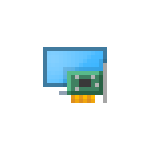
В этой инструкции подробно о том, как посмотреть текущий объем памяти встроенной видеокарты, почему это число может оказаться не слишком важным, а также о методах увеличения памяти интегрированных видеокарт Intel и AMD. Также может быть полезным: Как изменить видеокарту по умолчанию для игр и программ в Windows.
Как узнать выделенный видеокарте объем памяти
Чтобы посмотреть, сколько памяти выделено для встроенной видеокарты Intel HD Graphics, Intel Iris Xe или AMD Radeon, можно использовать следующие простые методы:
- В Windows 11 и Windows 10 зайти в Параметры экрана (правый клик по рабочему столу — параметры экрана), нажать пункт «Расширенные параметры дисплея» (или Дополнительные параметры дисплея в Windows 10) внизу экрана настроек, нажать по ссылке «Свойства видеоадаптера для дисплея», чтобы увидеть нужную информацию. Обычно обращают внимание на поле «Используется видеопамяти», хотя более важным для интегрированных видеокарт на современных системах является пункт «Доступно графической памяти», о чем далее в разделе про автоматическое выделение памяти.
- Нажать клавиши Win+R на клавиатуре (или нажать правой кнопкой мыши по кнопке «Пуск» и выбрать пункт «Выполнить»), ввести команду dxdiag и нажать Enter. После сбора информации на вкладке «Экран» или «Монитор» вы можете увидеть, к какой видеокарте подключен монитор и, если это встроенная видеокарта, то там же в пункте «Память дисплея (видеопамять)» будет нужная вам информация.
- Для интегрированных видеокарт Intel вы можете запустить приложение «Центр управления графикой Intel» (в Windows 11 и 10 устанавливается автоматически, можно найти через поиск в панели задач), перейти в раздел приложения «Система» и на вкладке «Графические процессоры» выбрать интегрированную видеокарту, там вы увидите раздел «Память графики» и пункт «Назначение», где и есть нужная нам информация. Дополнительно в разделе «Поддержка» — «Диагностика системы» вы можете создать текстовый файл отчета, где также будет присутствовать нужная информация.
Обратите внимание, что в первых двух методах информацию о памяти встроенного видеоадаптера мы получим лишь в том случае, если монитор подключен именно к нему, а не дискретной видеокарте.
На современных ноутбуках и компьютерах с последними версиями Windows вы, вероятнее всего, увидите, что для встроенной видеокарты выделено всего 128 Мб памяти — это вполне нормально и далее в статье этот вопрос будет разобран.
Как увеличить или уменьшить объем памяти встроенной видеокарты
Возможности для настройки объема выделенной для встроенной видеокарты памяти могут присутствовать, а могут и отсутствовать, в зависимости от конкретной материнской платы или модели ноутбука. Прежде чем переходить к ручной настройке объема памяти, поговорим об автоматическом её выделении.
Автоматическое выделение требуемого объема оперативной памяти для интегрированного GPU
Многие современные ноутбуки и ПК с интегрированной графикой и последними версиями Windows не предоставляют возможностей для настройки объема видеопамяти, причем, проверив информацию об используемой видеопамяти средствами системы вы увидите 128 Мб.
Однако, внимание следует обратить и на другой пункт «Доступно графической памяти», который определяет, какой объем теоретически может быть выделен системой для встроенной видеокарты при необходимости (значения в dxdiag или свойствах адаптера при этом не изменятся).
То есть выделение памяти происходит автоматически, по мере необходимости и доступности оперативной памяти. Фактический объем можно отследить на вкладке «Производительность» в диспетчере устройств, выбрав соответствующий GPU. На изображении ниже — пример с моего ноутбука, где при просмотре объема видеопамяти встроенного адаптера отображается 128, но по факту при нужных нагрузках выделяется и больше, в данном случае — 1 Гб и, как мы видим, потенциально может быть выделено до 31 с лишним гигабайт (всего на ноутбуке установлено 64 Гб RAM):
Подводя итог по этому разделу, невозможность изменить вручную размер видеопамяти, вероятнее всего, не является причиной низкой производительности в играх, с наибольшей вероятностью причина в одном из:
- Игра при заданных настройках самой игры не может показывать нормальную производительность на этой интегрированной видеокарте.
- На ПК или ноутбуке есть недостаток оперативной памяти (приоритет при её использовании отдается обычным процессам, а не для видеопамяти).
- Память работает в одноканальном режиме — для интегрированных видеокарт это важный фактор, заметно влияющий на производительность.
Выделение памяти встроенной видеокарты в БИОС/UEFI
На тех ПК и ноутбуках, где возможна ручная настройка видеопамяти для встроенной видеокарты, есть один способ для этого — поиск и использование соответствующего параметра в БИОС/UEFI.
Прежде чем приступить, учитывайте, что поскольку память выделяется из оперативной памяти компьютера, важно не переусердствовать: выделив для видеокарты 2 Гб из 4-х, вы, вероятнее всего, только проиграете в общей производительности системы.
В зависимости от конкретной модели материнской платы или ноутбука, настройка выделяемой для интегрированного графического адаптера памяти может располагаться в разных разделах, а может и вовсе отсутствовать, как это отмечалось выше.
Прежде всего вам потребуется зайти в БИОС/UEFI, на ноутбуках для этого чаще всего используется нажатие клавиши F2 (или Fn+F2) при включении, на ПК — клавиши Delete (Del). Подробнее: Как зайти в БИОС/UEFI на компьютере или ноутбуке.
Далее — несколько примеров, где можно найти требуемые параметры (примеры для ASUS, Lenovo, MSI, Gigabyte, HP, по аналогии можно найти и на других, если настройка присутствует):
Во всех случаях вам требуется найти пункт, отвечающий за настройки интегрированной графики, который может иметь название:
- Integrated Graphics
- iGPU
- iGFX
- Internal Graphics
А уже там настроить Video Memory, Share Memory Size, DVMT, On-Chip Frame Buffer Size или UMA Buffer Size.
После указания нужного значения, сохранения настроек и перезагрузки, объем выделенной для встроенной видеокарты памяти должен измениться.
Изменение отображаемого объема памяти для Intel HD в редакторе реестра
Ещё одна возможность — использовать редактор реестра для указания числового значения памяти видеокарты (но здесь есть важный нюанс, который описан после самого способа). Однако, этот способ может не работать на современных ПК и ноутбуках: проблем не вызовет, но и результата не даст. Шаги будут следующими:
- Нажмите клавиши Win+R на клавиатуре, введите regedit и нажмите Enter.
- Перейдите в раздел
HKEY_LOCAL_MACHINESOFTWAREIntel
- В этом разделе (при отсутствии) создайте новый подраздел с именем GMM: нажмите правой кнопкой мыши по «папке» Intel, выберите пункт меню «Создать» — «Раздел» и укажите имя GMM для него.
- Выберите созданный раздел, нажмите правой кнопкой мыши в правой панели редактора реестра и создайте новый параметр DWORD 32-бит (даже на x64 системе), задайте имя DedicatedSegmentSize для него.
- Дважды нажмите по вновь созданному параметру и укажите значение для него в мегабайтах, например, 512 (в десятичной системе счисления) и нажмите Ок.
- Закройте редактор реестра и перезагрузите компьютер.
- Если это не помогло, можно проделать то же самое, но использовав раздел
HKEY_LOCAL_MACHINESOFTWAREIntelDVM
А теперь о нюансе: даже если этот способ сработает и просмотр сведений о памяти встроенной видеокарты покажет новые значения, фактически она продолжит выделяться динамически в пределах ограничений оборудования или в соответствии с параметрами, заданными в БИОС.
Содержание
- 1 Что такое VRAM
- 2 Проверить количество VRAM на видеокарте
- 3 Как увеличить Video RAM из BIOS
- 3.1 Чем посвящен VRAM
- 3.2 Зачем вам VRAM?
- 4 Увеличение выделенного видео RAM в Windows 10
- 4.1 Проверьте количество VRAM на вашей видеокарте
- 4.2 Увеличьте выделенную видео память на вашей видеокарте из BIOS
- 4.3 Увеличьте выделенную видеопамять на вашей видеокарте с помощью редактора реестра
- 5 Зачем увеличивать объем видеокарты?
- 6 Можно ли увеличить видеопамять на моем компьютере?
- 7 Увеличиваем объем видеопамяти через BIOS
- 8 Увеличил видеопамять, но программа/игра все равно не запускается или тормозит
Память компьютера играет жизненно важную роль в быстром доступе к приложениям и программам. Компьютерная память или оперативная память используются системным процессором для хранения данных. Это энергозависимая память на материнской плате, которая хранит операционную систему и программы для быстрого доступа. Ваш системный процессор непрерывно загружает данные с жесткого диска в ОЗУ перед выполнением. Но иногда вам может понадобиться буфер для высокого качества видео, видео редакторов, 3D-структур и новой игры на вашем ПК.
Что такое VRAM
Приложения и программы с интенсивной графикой используют большое пространство системной памяти для визуализации графических данных с высоким качеством, цветом, четкостью и определением. В этих случаях ваша система может попасть в нехватку оперативной памяти и бороться за буферизацию высокоинтенсивных графических программ, так как ваша видеокарта разделяет системную память. Если вам не нужно буферизовать высококачественные видео приложения, ваш ПК работает нормально с ОЗУ. В противном случае для буферизации высококачественного визуального отображения на монитор вам понадобится специальный тип памяти, называемый V >
Видеопамять предназначена для специальной обработки видео высокой интенсивности быстрее, чем оперативная память системы. Графические карты или графический процессор используют видеопамять (VRAM), встроенную в нее для хранения изображений и видеоданных. VRAM также называется виртуальной оперативной памятью и используется как память GPU для легкой обработки графических приложений, игр, сложных текстур и 3D-графики.
В последних игр и видео, может потребоваться воспроизведение видео с разрешением 1080p или 4k, которое требует большого количества VRAM. Кроме того, VRAM обрабатывает больше пикселей для изображений с более высоким разрешением, чтобы отображать их лучше. При этом современные игры требуют более подробной детализации и точных системных требований для их запуска на вашем мониторе, а наличие недостаточного количества VRAM приведет к большой перегрузке графического процессора.
Если у вас недостаточно VRAM, вы не сможете запускать современные игры. В таком случае вам потребуется графическая карта с большими характеристиками, чтобы легко загружать сложные текстуры с изображениями в высоком разрешении.
Проверить количество VRAM на видеокарте
Шаг 1. Откройте «Параметры» > «Система» > «Дисплей» и справа выберите «Дополнительные параметры дисплея«.
Шаг 2. В новом окне выберите «Свойства видеоадаптера для дисплея«.
Шаг 3. В новом окне вы увидите тип адаптера, используемый в вашей системе, и другую графическую информацию на вкладке «Адаптер«. Запомните её или сделайте скриншот , чтобы сравнить память после увеличения.
Как увеличить Video RAM из BIOS
Это рекомендуемый метод перераспределения VRAM. Однако это не работает на всех материнских платах, и вам не разрешается перераспределять память на вашем ПК самостоятельно. Тем не менее, вы можете попробовать изменить настройки BIOS и проверить, есть ли у вас достаточно прав для изменения объема выделенной видеопамяти на вашем ПК.
Шаг 1. Перезагрузите ПК, ноутбук и войдите в BIOS, нажимая — F2 или клавишу Del во время загрузки. Можете посмотреть, как зайти в BIOS от разных производителей материнских плат. В BIOS вам нужно перейти Advanced > video/Graphics settings или VGA Share Memory Size или UMA Frame Buffer Size или Share Memory и выбрать значение. Ниже на картинках я привел два примера, первый — это мой UEFI Asrock на ПК, а второй — это старый ноутбук BENQ с обычным BIOS.
Вы должны понимать, что параметры BIOS у всех разные, и иногда в БИОСах есть расширенные настройки, которые по умолчанию не показывают всех параметров. Воспользуйтесь Google или Yandex «поиск по картинкам», вбив туда модель материнской платы.
Шаг 2. Как только вы выбрали значение, которое вам нужно, обязательно сохраните параметры БИОС, нажав F10.
Память компьютера играет важную роль в быстром доступе к приложениям и программам. Память компьютера или ОЗУ используется системным процессором для хранения данных. Это энергозависимая память на материнской плате, в которой хранятся операционная система и программы системы для быстрого доступа. Ваш системный процессор непрерывно загружает данные с жесткого диска в оперативную память перед выполнением. Но иногда вам может понадобиться буферизовать высококачественное видео, видеоредакторы, 3D-структуры и новую игру на вашем ПК.
Чем посвящен VRAM
Приложения и программы, интенсивно использующие графику, используют большой объем системной памяти для отображения графических данных с высоким качеством, цветом, четкостью и четкостью на дисплее. В этих случаях ваша система может столкнуться с нехваткой оперативной памяти и из-за проблем с буферизацией графических программ высокой интенсивности, поскольку ваша видеокарта разделяет системную память. Если вам не нужно буферизовать высококачественные видеоприложения, ваш компьютер нормально работает с оперативной памятью. В противном случае для буферизации высококачественного визуального дисплея на системном мониторе вам потребуется специальный тип памяти, называемый видеопамять (VRAM) .
Видеопамять предназначена для специальной обработки видео высокой интенсивности быстрее, чем системная память. Видеокарты или графические процессоры используют встроенную на нем видеопамять (VRAM) для хранения изображений и видеоданных. VRAM также называется виртуальной оперативной памятью и используется в качестве памяти графического процессора для простой обработки графических приложений, игр, сложных текстур и трехмерной графики.
Однако в некоторых приложениях, таких как новейшие игры и видеоролики, может потребоваться воспроизведение видео с разрешением 1080p или 4k, для которого требуется много видеопамяти. Кроме того, VRAM обрабатывает больше пикселей для изображений с более высоким разрешением, чтобы лучше их отображать. При этом современные игры требуют повышенной детализации и точных системных требований для их запуска на системном мониторе, а недостаток VRAM приведет к большой перегрузке графического процессора.
Зачем вам VRAM?
Если у вас недостаточно VRAM, вы не сможете запускать современные игры. В таком случае вам потребуется видеокарта с большим количеством видеопамяти. Чтобы легко загружать сложные текстуры с изображениями высокого разрешения, вам может потребоваться увеличить объем выделенной видеопамяти на вашей видеокарте.
Увеличение выделенного видео RAM в Windows 10
Далее мы объясним, как изменить объем видеопамяти в вашей системе Windows 10. Вы можете перераспределить системную оперативную память как выделенную видеопамять на ПК с Windows либо через настройки BIOS, либо через настройки реестра.
Проверьте количество VRAM на вашей видеокарте
Прежде чем опробовать способы увеличения VRAM, вам нужно сначала проверить, сколько выделенной видеопамяти у вашей видеокарты в Windows 10.
Перейдите в меню Пуск и нажмите Настройки. Перейдите в Система и нажмите Показать на левой боковой панели Системных настроек.
Прокрутите меню «Дисплей» вниз и выберите параметр Свойства адаптера дисплея в нижней части окна.
В новом всплывающем окне вы увидите тип адаптера, используемого в вашей системе, и другую графическую информацию на вкладке Адаптер . Проверьте общий объем выделенного пространства для выделенной видеопамяти в разделе Информация об адаптере .
Увеличьте выделенную видео память на вашей видеокарте из BIOS
Это рекомендуемый метод для перераспределения памяти выделения памяти VRAM. Тем не менее, это не работает для всех материнских плат, и вам может быть запрещено перераспределять память на вашем ПК в одиночку. Тем не менее, вы можете попытаться изменить настройки BIOS и проверить, достаточно ли у вас прав для изменения объема выделенной видеопамяти на вашем ПК.
Перезагрузите компьютер и несколько раз нажмите клавишу BIOS — клавиши F2, F5, F8 или Del во время загрузки.
В меню BIOS перейдите в раздел Расширенные функции или аналогичный.
Теперь нажмите Настройки видео/графики или Размер общей памяти VGA . Если вы не можете найти эти варианты, найдите категорию с похожим вариантом.
Настройте параметр, который лучше всего подходит для вашей задачи. Объем памяти по умолчанию, выделяемой для графического процессора, обычно составляет 128 МБ. Вы можете увеличить предварительно выделенную VRAM до 256 МБ или 512 МБ.
Сохраните изменения и перезапустите систему.
Увеличьте выделенную видеопамять на вашей видеокарте с помощью редактора реестра
В зависимости от приложений, которые вы запускаете, система автоматически регулирует необходимый объем видеопамяти. И поэтому адаптированная информация, показывающая количество VRAM, используемого на вашей видеокарте, не всегда достоверна. Однако для запуска некоторых приложений вам потребуется больше VRAM.В таком случае вы можете просто скопировать количество VRAM, чтобы заменить количество VRAM, необходимое вашей системе для запуска приложения. Вы не увеличиваете значение для реального, но вы увеличиваете количество VRAM до значения, которое будет заменять требования к памяти для запуска игры или приложения.
Выполните следующие шаги, чтобы перераспределить ОЗУ как VRAM для встроенных видеокарт Intel .
Откройте Запустить и введите regedit. Перейдите по следующему пути:
Щелкните правой кнопкой мыши папку Intel . Выберите Новый и нажмите Ключ . Назовите ключ как GMM.
Выберите новую папку GMM на левой боковой панели.
Нажмите правой кнопкой мыши в правой части окна и выберите Новый в раскрывающемся меню.
Выберите Dword (32-bit) и назовите его DedicatedSegmentSize.
Дважды нажмите на DedicatedSegmentSize и нажмите переключатель с параметром Десятичный , чтобы установить базовое значение в десятичное число.
Введите количество мегабайт ОЗУ, которое вы хотите выделить как VRAM, в значение данных . Убедитесь, что вы вводите число в диапазоне от 0 до 512.
Сохранить , чтобы применить изменения, и перезагрузить систему.
Материнские платы многих ноутбуков и стационарных компьютеров оборудуются встроенной (интегрированной) графической картой. Такое решение предполагает использование некоторой части оперативной памяти компьютера в качестве видеопамяти, выделяемой под работу видеоадаптера. В большинстве случаев материнские платы с интегрированной видеокартой обеспечивают пользователя возможностью регулировки объема ОЗУ, выделяемого под нужды обработки графики.
Зачем увеличивать объем видеокарты?
Увеличение объема видеопамяти в интегрированных решениях обычно выполняется с целью запуска приложений, которые не могут работать при текущей конфигурации компьютера, а именно — из-за нехватки памяти видеокарты. В большинстве случаев это делается в попытке запуска какой-нибудь компьютерной игры. От объема видеопамяти также может зависеть скорость выполнения задач различными графическими редакторами (как, например, Photoshop), видеоредакторами, видеопроигрывателями и т.д.
Здесь важно понимать один момент. Объем оперативной памяти, отдаваемый под нужды видеоадаптера, не сможет использоваться компьютером для выполнения других задач (до тех пор, пока не будут применены другие настройки). Допустим, для работы какого-либо приложения требуется 512 Мб видеопамяти и 1 Гб ОЗУ. Если 1 Гб — это весь объем ОЗУ компьютера, то после его «передачи» под нужды видеокарты останется всего 512 Мб. Т.е. характеристик ПК может по-прежнему не хватать для запуска приложения, но уже по причине нехватки бортовой оперативной памяти.
Можно ли увеличить видеопамять на моем компьютере?
За некоторым исключением функция увеличения объема видеопамяти доступна только на компьютерах с интегрированной видеокартой. Это может быть, как любой мобильный, так и стационарный компьютер. Т.е. если на ПК установлена дискретный (внешний) видеоадаптер, увеличить объем ее памяти, скорее всего, не получится — данная функция доступна на довольно малом количестве видеокарт.
Многие владельцы ноутбуков часто ошибочно полагают, что в их компьютере установлен встроенный графический адаптер. На самом деле, в современных мобильных ПК чаще всего используются дискретные решения. Просто физический размер таких видеокарт очень мал, потому что они в целях экономии пространства встраиваются в материнскую плату.
Чтобы точно определить, является ли используемая видеокарта интегрированной, потребуется ознакомиться с ее описанием в интернете. Первым делом нужно узнать название видеоадаптера. В Windows это можно сделать через стандартное системное приложение «Диспетчер устройств»:
- Нажмите клавиши «Win + R», в открывшееся окошко «Выполнить» впишите без кавычек команду «devmgmt.msc», затем нажмите «ОК». Откроется «Диспетчер устройств».
- Далее раскройте раздел «Видеоадаптеры». Если в компьютере задействована только одна видеокарта, то ее название будет отображено в данном разделе. Например:
- Далее откройте сайт любой поисковой системы и впишите в поисковую строку название видеокарты вместе с производителем (например — «NVIDIA GeForce GT 220»).
В нашем примере NVIDIA GeForce GT 220 — это дискретная видеокарта, у которой невозможно увеличить объем имеющейся видеопамяти.
Если установленный в ПК графический адаптер является встроенным или по каким-либо причинам не получается определить это, переходите к следующему разделу.
Увеличиваем объем видеопамяти через BIOS
Первое, что требуется сделать — войти в пользовательский интерфейс (настройки) BIOS. На большинстве компьютеров это делается следующим образом:
- Выключите, а затем вновь включите компьютер.
- Как только на экране появится информация POST (текст на черном фоне), нажимайте на клавишу «F2», «F12» или «Delete». Это стандартные клавиши, служащие для запуска пользовательского интерфейса BIOS. Но многие производители ноутбуков и материнских плат могут изменять клавиши для входа в настройки BIOS. Информацию об этом можно почитать в разделе поддержки на сайте производителя техники.
- Если все прошло хорошо, пользовательский интерфейс BIOS будет запущен.
Далее в настройках BIOS требуется найти параметр, отвечающий за распределение оперативной памяти под нужды видеоадаптера. В зависимости от модели компьютера или версии прошивки BIOS, данный параметр может иметь разные названия. Он может иметь и разное расположение в структуре пользовательского интерфейса BIOS. Например, взгляните на это изображение:
Зеленым выделено название раздела BIOS («Advanced Chipset Setup»), в котором расположен параметр распределения ОЗУ — «Share Memory Size». По умолчанию значение этого параметра всегда — «Auto». Т.е. при работе компьютера память под нужды видеокарты будут устанавливаться в зависимости от текущей нагрузки. Но такое решение даст меньшую производительность встроенной видеокарты, чем, если бы в ее распоряжении был объем ОЗУ, к которому не имеют доступ другие приложения и даже операционная система.
Чтобы изменить объем выделенной видеопамяти, просто выставите в параметре «Share Memory Size» требуемое значение. В данном конкретном случае максимально возможный объем перераспределяемой памяти ОЗУ составляет 512 Мб, на других компьютерах эти значения могут различаться. После установки объема памяти нажмите на клавиатуре кнопку «F10» для сохранения изменений и перезагрузки компьютера. При последующем включении ПК объем видеопамяти будет установлен согласно выставленным настройкам.
В данном случае раздел называется «Chipset Configuration», а параметр, отвечающий за распределение памяти — «Graphics Aperture Size». Действия по перераспределению ОЗУ такие же, как и в предыдущем примере.
И еще один пример:
В этой версии BIOS распределение объема ОЗУ производится в разделе «Advanced BIOS Features» путем установки требуемого значения в параметре «UMA Frame Buffer Size». В этих BIOS данный параметр также может называться как «Video Memory Size» и «On-Chip Frame Buffer Size».
Увеличил видеопамять, но программа/игра все равно не запускается или тормозит
У интегрированных видеокарт множество недостатков перед дискретными графическими адаптерами. Максимум, что они способны обеспечить — обработку несложной (в т.ч. и трехмерной) графики. Дело в том, что у встроенных карт отсутствует функционал, присущий внешним видеоадаптерам. Они работают не только при использовании бортовой памяти ОЗУ, но и задействует мощности центрального процессора. Все это говорит о низкой производительности интегрированных решений, но для выполнения простых задач на компьютере — это самый дешевый вариант.
Достаточный объем видеопамяти еще не говорит, что видеокарта сможет потянуть ту или иную игру или сложный графический редактор. Большую роль играют и другие характеристики, которые попросту отсутствуют у интегрированных карт. Мы не будем их перечислять, т.к. это совершенно другая тема.
It’s time to teminate non-critical resource-hungry programs
by Radu Tyrsina
Radu Tyrsina has been a Windows fan ever since he got his first PC, a Pentium III (a monster at that time). For most of the kids of… read more
Updated on January 19, 2023
Reviewed by
Vlad Turiceanu
Passionate about technology, Windows, and everything that has a power button, he spent most of his time developing new skills and learning more about the tech world. Coming… read more
- The Your GPU is full notification often appears when you work with high-resolution content.
- Try to resolve this issue by either updating your graphics drivers or adjusting the graphics card settings.
- You can also get one that will be able to handle the high resolutions and complex tasks that you through at it.
XINSTALL BY CLICKING THE DOWNLOAD FILE
- Download Restoro PC Repair Tool that comes with Patented Technologies (patent available here).
- Click Start Scan to find Windows 11 issues that could be causing PC problems.
- Click Repair All to fix issues affecting your computer’s security and performance
- Restoro has been downloaded by 0 readers this month.
There is nothing quite dreadful compared to when you receive the Your GPU memory is full Try reducing the timeline resolution or the number of correctors notification. In return, it disrupts your gameplay because the game crashes.
In most cases, people render their devices ineffective and start thinking about getting a new device, one with better graphics and more storage space.
Contrary to this, before jumping to any conclusion, you should first consider if the issue emanates from software. Your gadget could be perfectly fine.
In some instances, you will find that some programs can be quite lacking. For instance, Your GPU memory is full error on DaVinci Resolve 18.
The issue often occurs when a program fails to release discarded memory back to the system, causing the program to crash. As a ripple effect, your computer ends up rebooting itself.
So, let’s find out all about Your GPU memory is full the error and the solutions that worked for most users.
What happens when GPU runs out of memory?
GPU is responsible for displaying images or photos, or most things related to graphics rendering. It makes use of Video RAM to do this, and when it runs out of memory, the basic functioning is affected.
If you are wondering what happens when GPU memory is full, the images would take longer to load, you may notice a lag in games, and the FPS (Frame per Second) will drop.
Is it safe just to delete GPU cache?
A GPU comes with graphic cores that stitch the graphical frame together that is displayed on your screen. Therefore, once the frame is rendered, it stays in the virtual memory before it is even displayed on the screen.
If you are prone to work on high-resolution content or if you are constantly processing high-quality images, then the higher GPU memory you will need.
It is only safe to flush GPU memory in Windows once you have completed making changes on a file and saving them. Otherwise, deleting it prematurely can lead to the permanent loss of your information.
How can I tell that my GPU is faulty?
Here are some of the main tell-tale signs that you can use to tell it is malfunctioning:
- If you start experiencing some screen glitches, especially when playing a game or watching a high-quality video, then there is an issue with your card. A classic characterization of this is when weird colors start appearing on your screen.
- Some people might start seeing some strange artifacts on their display. The problem is mainly caused by heat, dust build-up, and excessive overclocking.
- There are so many reasons why your device gets BSODs errors. The issue could be RAM, graphics card, or hard drive related. However, if the blue screen only appears whenever you embark on any graphics-intensive tasks, such as playing video games, then your graphics card is responsible.
- Stuttering and freezing of the computer’s screen is also an indication that your GPU needs immediate attention. Nevertheless, the issue can also be caused by RAM problems, malware, and a dated hard drive.
- If you start hearing fan noises, then this could be an indication that there is a problem. However, it might not mean that you need to replace your graphics card. Be keen on the noise emanating from the fan. If it is louder than usual, it could be that the GPU is overheating, causing it to malfunction. Try cleaning it and see if the fan quiets down.
Is your GPU memory full? Are you experiencing performance issues with your device? Do not fret! We are here to provide you with a couple of solutions that will help you resolve the issue.
How can I fix Your GPU memory is full on Windows 11?
1. Adjust paging file settings for the game drive
- Open your File Explorer, then right-click This PC and open Properties.
- Select Advanced system settings on the left pane.
- Click the Advanced tab and now click Settings under the Performance category.
- Open the Advanced tab in the Performance Options window that just opened. Under the Virtual Memory category, click Change.
- Select your system drive, and then select System managed size. Click Set.
- Now select the drive where you’ve installed the game on. Then, click No paging file. Click Set once again. Finally, click on OK.
2. Update the graphics driver
- Press Windows + X key, then select Device Manager from the menu.
- Expand Display adapters and then right-click the listed graphics card to choose Properties.
- Then, click on the Driver tab and then click Update Driver. Then, click on OK.
- Finally, click Search automatically for updated driver software. Then, follow through with the on-screen instructions to complete updating the driver.
Once you update your device, you will be able to protect it from malware and hardware failures and also prevent system crashes such as Your GPU memory is full, which is also caused by outdated driver problems.
Even more, we encourage you to use a dedicated program such as DriverFix in order to do automatic scans of all out-of-date drivers.
Whenever you run this software, it scans your PC to detect outdated or missing drivers. Once it completes the scan process, it will present you with detailed reports of your system and all the drivers within it.
This software has a massive database of drivers with the latest updates. It will also ensure files to download a lot faster because you will download each update file from a single source.

DriverFix
A remarkable feature to allow you update all the drivers with just one-click movement.
3. Use the 3GB switch
NOTE
Before executing this fix, you should note that it will reduce the operating system’s space. Also, it could even lead to more crashes.
- Search for Command Prompt in the Start menu, then right-click it, and select Run as administrator.
- Now, type in the following command and press Enter:
bcdedit /set IncreaseUserVa 3072 - Finally, restart your device.
Some PC issues are hard to tackle, especially when it comes to corrupted repositories or missing Windows files. If you are having troubles fixing an error, your system may be partially broken.
We recommend installing Restoro, a tool that will scan your machine and identify what the fault is.
Click here to download and start repairing.
For users with a 32-bit version of Windows, this fix will come in handy to correct the problem. As an alternative, you could also get the 64-bit version. In return, the latest version will recognize the deficiency in terms of space and allocate more virtual space for your programs.
4. Perform program and game updates
You will find that developers often provide optimization of the software. The updates relate to specific hardware and other bugs and fixes to how the program runs.
Therefore, it is important to ensure that you check for updates when such issues occur while a program is running.
5. Tweak the graphics card settings
- Press Windows + R to open Run, type control panel in the text field, and click OK.
- Once the window appears, set the View by option as Large icons.
- Find Intel HD Graphics.
- Click the 3D option to open the 3D settings.
- Click on Enhance Application Settings, then select Restore Defaults. Finally, click the Apply button to save the changes.
6. Check for unnecessary background programs
- Press Ctrl + Alt + Delete simultaneously to open the Task Manager.
- Look at the Processes running, verify the amount of memory allocated to each, and make an informed decision on which programs should be terminated.
It is important to note that a couple of applications automatically load up and keep on running as long as your computer remains on whenever you turn on your device.
In most cases, these programs do not seem necessary. However, they end up consuming a considerable amount of RAM. It could also be an application you opened up by mistake that eats up all your memory while it is running.
7. Adjust the program’s video resolution
In most instances, you will find that program’s memory and fix stability issues by simply reducing the high-resolution standard the game forces on your device’s video resources. This will free up some space because it now requires less video memory.
Lastly, you might find that all you needed to do all this time was to upgrade your GPU. Changing it will help breathe new life into your dated device. Most programs these days are heavily dependent on graphical user interfaces.
As a result, you will find that the programs are wearing and slowing down the older graphics card because it cannot handle such higher resolutions.
It is also worth noting that visual memory is not stored in the card like the rest of the other types of digital information. Therefore, if you want to speed up your device, you will need a stronger graphics card.
- How to increase VRAM in Windows 10 with 3 easy methods
- Fix: Core Isolation Page Not Available on Windows 11
- Local Security Policy Missing in Windows 11: How to Add It
- Windows 11 Hidden Icon Menu: How to Turn It On Or Off
How much GPU memory do I need?
There is no minimum or maximum limit to the amount of GPU memory one might need. It all depends on the way the PC is used and the tasks to be performed.
For instance, if you are into excessive gaming or video processing, it’s recommended to have at least 12-16 GB of GPU. For basic tasks, an 8 GB GPU would do just as well.
How does VRAM affect the GPU?
Many of the errors generated by the absence of a graphics card are mostly related to video RAM (VRAM). It is a special type of RAM that is responsible for holding on to the GPU information.
Therefore, it enhances performance by allowing the GPU to get information and transmit it to the screen. It is worth noting that the VRAM is faster when it comes to accomplishing GPU-related tasks. It is in place to perform high-intensity tasks.
Moreover, integrated graphics cards are cost-effective but cannot be compared to the graphics output of dedicated solutions. Also, having more VRAM does not necessarily mean that it will enhance the performance of your device.
If your gadget lacks sufficient VRAM, then you are likely to experience a drop in performance, texture pop-ins, and lower frame rate, among other setbacks. However, if you are looking for real horsepower under the hood, then we suggest buying a dedicated graphics card for your device.
Also, learn how to increase VRAM in Windows 10 using these 3 methods. They may be applied by Windows 11 users as well.
Did the above fixes help you resolve the issue with your graphics card? Share your thoughts with us in the comments section below.
Newsletter
It’s time to teminate non-critical resource-hungry programs
by Radu Tyrsina
Radu Tyrsina has been a Windows fan ever since he got his first PC, a Pentium III (a monster at that time). For most of the kids of… read more
Updated on January 19, 2023
Reviewed by
Vlad Turiceanu
Passionate about technology, Windows, and everything that has a power button, he spent most of his time developing new skills and learning more about the tech world. Coming… read more
- The Your GPU is full notification often appears when you work with high-resolution content.
- Try to resolve this issue by either updating your graphics drivers or adjusting the graphics card settings.
- You can also get one that will be able to handle the high resolutions and complex tasks that you through at it.
XINSTALL BY CLICKING THE DOWNLOAD FILE
- Download Restoro PC Repair Tool that comes with Patented Technologies (patent available here).
- Click Start Scan to find Windows 11 issues that could be causing PC problems.
- Click Repair All to fix issues affecting your computer’s security and performance
- Restoro has been downloaded by 0 readers this month.
There is nothing quite dreadful compared to when you receive the Your GPU memory is full Try reducing the timeline resolution or the number of correctors notification. In return, it disrupts your gameplay because the game crashes.
In most cases, people render their devices ineffective and start thinking about getting a new device, one with better graphics and more storage space.
Contrary to this, before jumping to any conclusion, you should first consider if the issue emanates from software. Your gadget could be perfectly fine.
In some instances, you will find that some programs can be quite lacking. For instance, Your GPU memory is full error on DaVinci Resolve 18.
The issue often occurs when a program fails to release discarded memory back to the system, causing the program to crash. As a ripple effect, your computer ends up rebooting itself.
So, let’s find out all about Your GPU memory is full the error and the solutions that worked for most users.
What happens when GPU runs out of memory?
GPU is responsible for displaying images or photos, or most things related to graphics rendering. It makes use of Video RAM to do this, and when it runs out of memory, the basic functioning is affected.
If you are wondering what happens when GPU memory is full, the images would take longer to load, you may notice a lag in games, and the FPS (Frame per Second) will drop.
Is it safe just to delete GPU cache?
A GPU comes with graphic cores that stitch the graphical frame together that is displayed on your screen. Therefore, once the frame is rendered, it stays in the virtual memory before it is even displayed on the screen.
If you are prone to work on high-resolution content or if you are constantly processing high-quality images, then the higher GPU memory you will need.
It is only safe to flush GPU memory in Windows once you have completed making changes on a file and saving them. Otherwise, deleting it prematurely can lead to the permanent loss of your information.
How can I tell that my GPU is faulty?
Here are some of the main tell-tale signs that you can use to tell it is malfunctioning:
- If you start experiencing some screen glitches, especially when playing a game or watching a high-quality video, then there is an issue with your card. A classic characterization of this is when weird colors start appearing on your screen.
- Some people might start seeing some strange artifacts on their display. The problem is mainly caused by heat, dust build-up, and excessive overclocking.
- There are so many reasons why your device gets BSODs errors. The issue could be RAM, graphics card, or hard drive related. However, if the blue screen only appears whenever you embark on any graphics-intensive tasks, such as playing video games, then your graphics card is responsible.
- Stuttering and freezing of the computer’s screen is also an indication that your GPU needs immediate attention. Nevertheless, the issue can also be caused by RAM problems, malware, and a dated hard drive.
- If you start hearing fan noises, then this could be an indication that there is a problem. However, it might not mean that you need to replace your graphics card. Be keen on the noise emanating from the fan. If it is louder than usual, it could be that the GPU is overheating, causing it to malfunction. Try cleaning it and see if the fan quiets down.
Is your GPU memory full? Are you experiencing performance issues with your device? Do not fret! We are here to provide you with a couple of solutions that will help you resolve the issue.
How can I fix Your GPU memory is full on Windows 11?
1. Adjust paging file settings for the game drive
- Open your File Explorer, then right-click This PC and open Properties.
- Select Advanced system settings on the left pane.
- Click the Advanced tab and now click Settings under the Performance category.
- Open the Advanced tab in the Performance Options window that just opened. Under the Virtual Memory category, click Change.
- Select your system drive, and then select System managed size. Click Set.
- Now select the drive where you’ve installed the game on. Then, click No paging file. Click Set once again. Finally, click on OK.
2. Update the graphics driver
- Press Windows + X key, then select Device Manager from the menu.
- Expand Display adapters and then right-click the listed graphics card to choose Properties.
- Then, click on the Driver tab and then click Update Driver. Then, click on OK.
- Finally, click Search automatically for updated driver software. Then, follow through with the on-screen instructions to complete updating the driver.
Once you update your device, you will be able to protect it from malware and hardware failures and also prevent system crashes such as Your GPU memory is full, which is also caused by outdated driver problems.
Even more, we encourage you to use a dedicated program such as DriverFix in order to do automatic scans of all out-of-date drivers.
Whenever you run this software, it scans your PC to detect outdated or missing drivers. Once it completes the scan process, it will present you with detailed reports of your system and all the drivers within it.
This software has a massive database of drivers with the latest updates. It will also ensure files to download a lot faster because you will download each update file from a single source.

DriverFix
A remarkable feature to allow you update all the drivers with just one-click movement.
3. Use the 3GB switch
NOTE
Before executing this fix, you should note that it will reduce the operating system’s space. Also, it could even lead to more crashes.
- Search for Command Prompt in the Start menu, then right-click it, and select Run as administrator.
- Now, type in the following command and press Enter:
bcdedit /set IncreaseUserVa 3072 - Finally, restart your device.
Some PC issues are hard to tackle, especially when it comes to corrupted repositories or missing Windows files. If you are having troubles fixing an error, your system may be partially broken.
We recommend installing Restoro, a tool that will scan your machine and identify what the fault is.
Click here to download and start repairing.
For users with a 32-bit version of Windows, this fix will come in handy to correct the problem. As an alternative, you could also get the 64-bit version. In return, the latest version will recognize the deficiency in terms of space and allocate more virtual space for your programs.
4. Perform program and game updates
You will find that developers often provide optimization of the software. The updates relate to specific hardware and other bugs and fixes to how the program runs.
Therefore, it is important to ensure that you check for updates when such issues occur while a program is running.
5. Tweak the graphics card settings
- Press Windows + R to open Run, type control panel in the text field, and click OK.
- Once the window appears, set the View by option as Large icons.
- Find Intel HD Graphics.
- Click the 3D option to open the 3D settings.
- Click on Enhance Application Settings, then select Restore Defaults. Finally, click the Apply button to save the changes.
6. Check for unnecessary background programs
- Press Ctrl + Alt + Delete simultaneously to open the Task Manager.
- Look at the Processes running, verify the amount of memory allocated to each, and make an informed decision on which programs should be terminated.
It is important to note that a couple of applications automatically load up and keep on running as long as your computer remains on whenever you turn on your device.
In most cases, these programs do not seem necessary. However, they end up consuming a considerable amount of RAM. It could also be an application you opened up by mistake that eats up all your memory while it is running.
7. Adjust the program’s video resolution
In most instances, you will find that program’s memory and fix stability issues by simply reducing the high-resolution standard the game forces on your device’s video resources. This will free up some space because it now requires less video memory.
Lastly, you might find that all you needed to do all this time was to upgrade your GPU. Changing it will help breathe new life into your dated device. Most programs these days are heavily dependent on graphical user interfaces.
As a result, you will find that the programs are wearing and slowing down the older graphics card because it cannot handle such higher resolutions.
It is also worth noting that visual memory is not stored in the card like the rest of the other types of digital information. Therefore, if you want to speed up your device, you will need a stronger graphics card.
- How to increase VRAM in Windows 10 with 3 easy methods
- Fix: Core Isolation Page Not Available on Windows 11
- Local Security Policy Missing in Windows 11: How to Add It
- Windows 11 Hidden Icon Menu: How to Turn It On Or Off
- Windows XP Sounds for Windows 11: How to Download & Set Up
How much GPU memory do I need?
There is no minimum or maximum limit to the amount of GPU memory one might need. It all depends on the way the PC is used and the tasks to be performed.
For instance, if you are into excessive gaming or video processing, it’s recommended to have at least 12-16 GB of GPU. For basic tasks, an 8 GB GPU would do just as well.
How does VRAM affect the GPU?
Many of the errors generated by the absence of a graphics card are mostly related to video RAM (VRAM). It is a special type of RAM that is responsible for holding on to the GPU information.
Therefore, it enhances performance by allowing the GPU to get information and transmit it to the screen. It is worth noting that the VRAM is faster when it comes to accomplishing GPU-related tasks. It is in place to perform high-intensity tasks.
Moreover, integrated graphics cards are cost-effective but cannot be compared to the graphics output of dedicated solutions. Also, having more VRAM does not necessarily mean that it will enhance the performance of your device.
If your gadget lacks sufficient VRAM, then you are likely to experience a drop in performance, texture pop-ins, and lower frame rate, among other setbacks. However, if you are looking for real horsepower under the hood, then we suggest buying a dedicated graphics card for your device.
Also, learn how to increase VRAM in Windows 10 using these 3 methods. They may be applied by Windows 11 users as well.
Did the above fixes help you resolve the issue with your graphics card? Share your thoughts with us in the comments section below.